Page 1
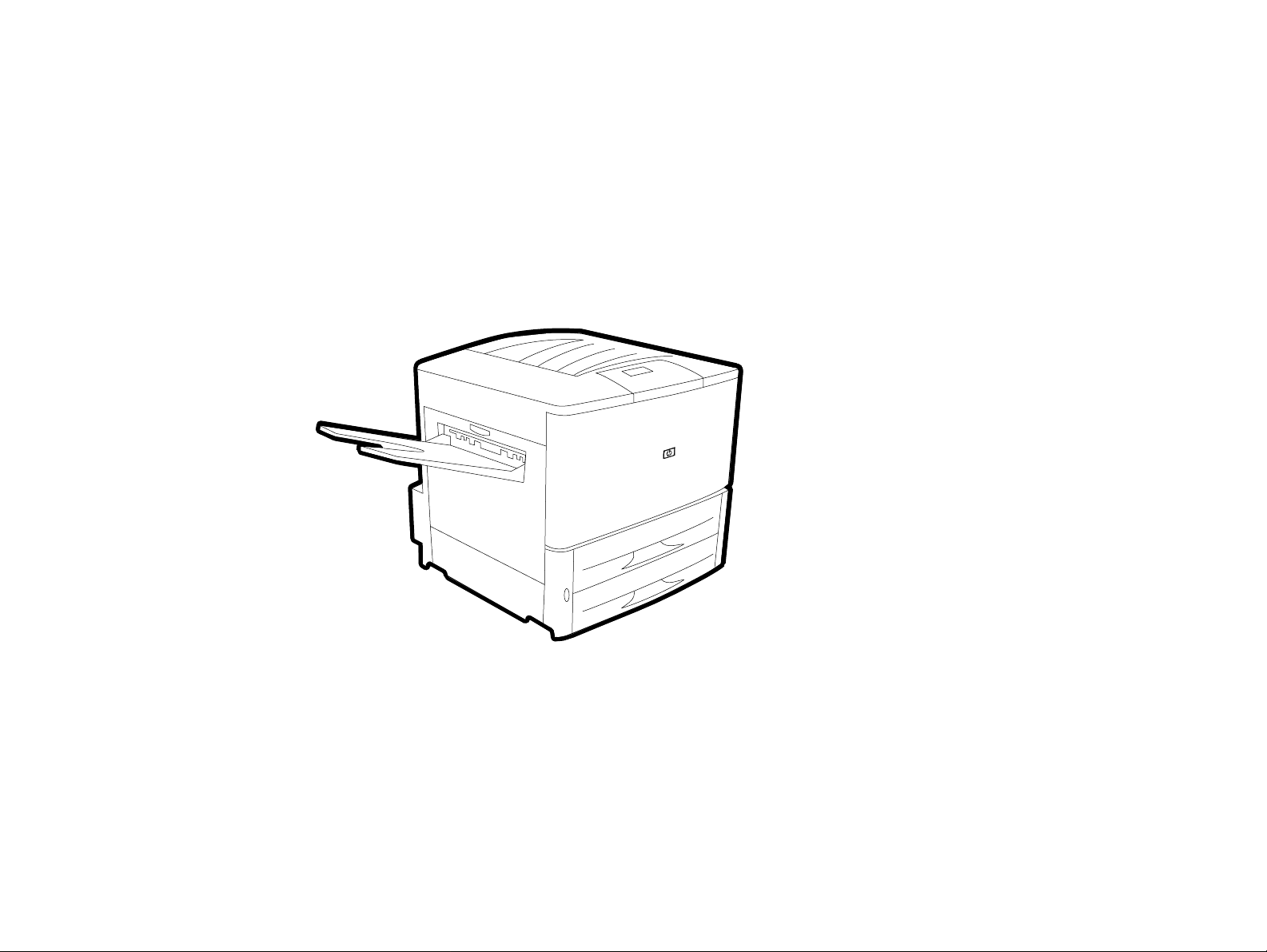
1
HP LaserJet 9000, 9000n und
9000dn Series-Dr ucker
Einführung
Durch die Verwendung dieses elektronischen Dokuments willigen Sie in die Bestimmungen zu Copyright und Lizenz ein.
Copyright 2001 Hewlett-Packard Company.
Weitere Infor mationen über die Verwendung, Wartung und Problembehebung für dieses Produkt finden Sie unter
www.hp.com/support/lj9000 und im Handbuch mit dem Titel Verwendung.
Page 2
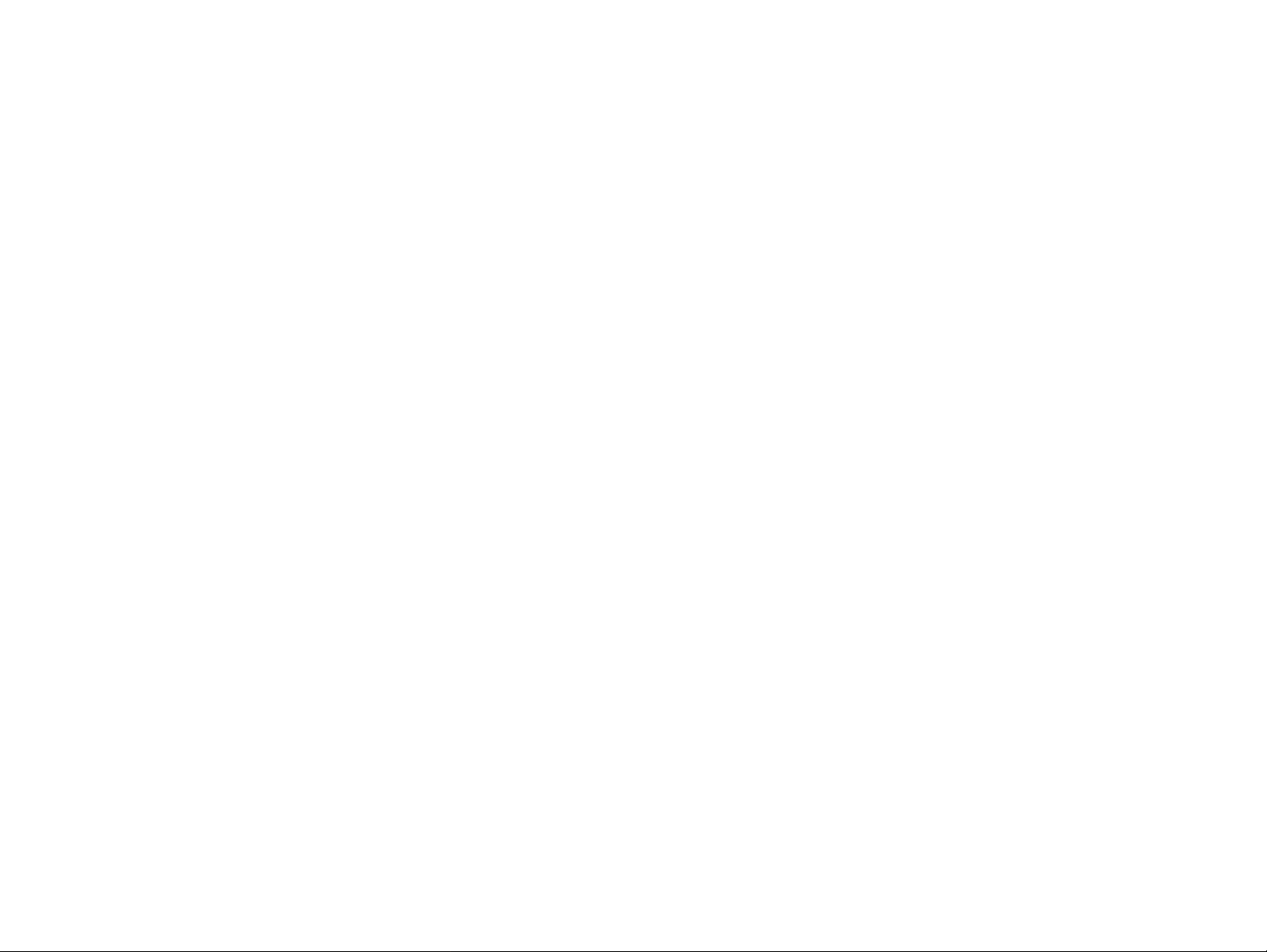
2
Copyright und Lizenz
Copyright Hewlett-Packard Company 2001
Alle Rechte vorbehalten. Die Vervielfältigung, Anpassung oder Übersetzung außerhalb der Bestimmungen des
Urheberrechts oder dieser Publikation ist ohne vorherige schriftliche Genehmigung untersagt.
Dem Benutzer des in diesem Benutzerhandbuch beschriebenen Hewlett-Packard Druckers wird die Lizenz
erteilt: a) dieses Benutzerhandbuch zu PERSÖNLICHEN, INTERNEN oder FIRMENBEZOGENEN Zwecken zu
drucken, mit der Beschränkung, diese Ausdrucke nicht zu verkaufen, weiterzuverkaufen oder auf sonstige
Weise zu verbreiten; und b) eine elektronische Kopie dieses Benutzerhandbuchs auf einem Netzwerkserver
abzulegen, solange der Zugriff auf diese elektronische Kopie auf PERSÖNLICHE INTERNE Benutzer des in
diesem Benutzerhandbuch beschriebenen Hewlett-Packard Druckers beschränkt ist.
Erste Auflage, Mai 2001
Garantie
Die Informationen in diesem Dokument können ohne vorherige Ankündigung geändert werden.
Hewlett-Packard gibt keinerlei Garantie zur Richtigkeit dieser Infor mationen. HEWLETT-PACKARD
SCHLIESST INSBESONDERE DIE STILLSCHWEIGENDE GARANTIE DE R VERMARKTBARKEIT UND
EIGNUNG FÜR EINEN BESTIMMTEN ZWECK AUS.
Hewlett-Packard übernimmt ferner keine Haftung für Fehler sowie für Zufalls- oder Folgeschäden oder
sonstige Schäden im Zusammenhang mit der Lieferung, Leistung und Verwendung dieser Unterlagen.
Warenzeichen
PostScript® ist ein Warenzeichen von Adobe Systems Incorporated, das in bestimmten Rechtsprechungen
eingetragen sein kann.
Windows 95, Windows 98 und Windows ME sind in den USA eingetragene Warenzeichen der Microsoft
Corporation.
TrueType ist in den USA ein Warenzeichen von Apple Computer, Inc.
Page 3
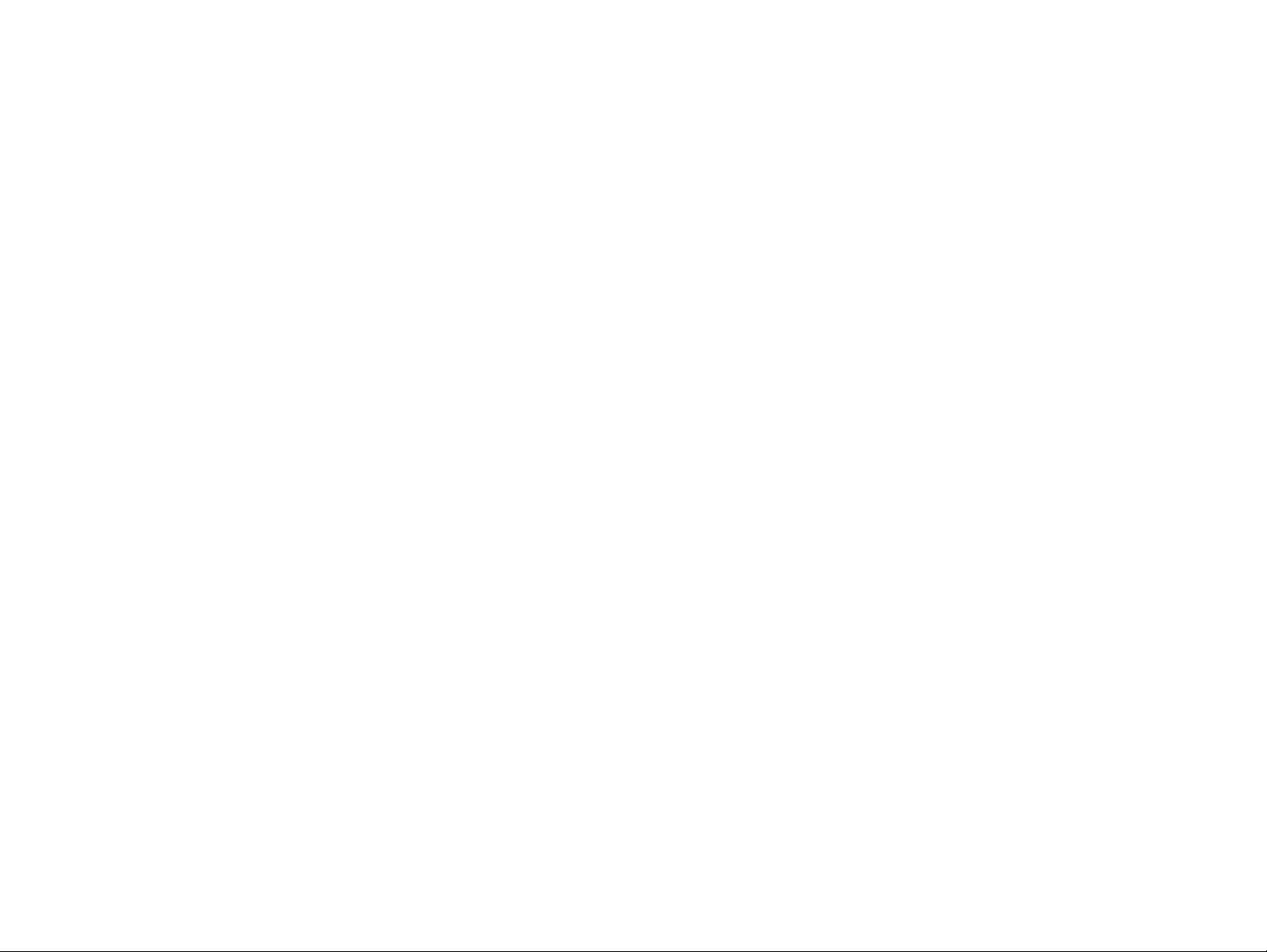
3
HP Kundendienst
Vielen Dank, dass Sie sich für ein Produkt von HP entschieden haben. Zusätzlich zu diesem
Einführ ungshandbuch finden Sie weitere Informationen über HP 9000 Series-Drucker im Handbuch
„Verwendung“ unter www.hp.com/support/lj9000.
Mit diesem Produkt erhalten Sie auch eine Vielzahl von Unterstützungsleistungen durch HP und dessen
Servicepar tner. Diese Leistungen zielen darauf ab, dass Sie schnell und professionell zu den gewünschten
Ergebnissen gelangen.
Online-Dienstleistungen
Über die folgenden empfohlenen Dienste erhalten Sie mit Hilfe Ihres Modems 24-Stunden-Zugang zu
Informationen:
World Wide Web
Druckertreiber, aktualisierte HP Druckersoftware sowie Produkt- und Kundendienstinformationen sind unter
den folgenden Adressen erhältlich:
In den USA: www.hp.com
In Europa: www.hp.com
In China: www.hp.com.cn
In Japan: www.jpn.hp.com
In Korea: www.hp.co.kr
In Taiwan: www.hp.com.tw
Lokale Treiber-Website: www.dds.com.tw
Firmware-Aktualisierungen
Bietet die Möglichkeit, Firmware-Dateien aus dem Internet herunterzuladen. Zum Download der neuesten
Firmware rufen Sie www.hp.com/go/lj9000_firmware auf, und folgen Sie den eingeblendeten Anweisungen. Mit
der Software HP Web JetAdmin können Sie auf einfache Weise Firmware-Aktualisiserungen an mehrere
Drucker senden. (Besuchen Sie www.hp.com/go/webjetadmin.)
Page 4

4
Hilfsprogramme und Online-Informationen
USA und Kanada
Telefon:
+(1) (661) 257-5565
Fax:
+(1) (661) 257-6995
Anschrift:
HP Distribution
P.O. Box 907
Santa Clarita, CA
91380-9007
USA
Asien/Pazifik-Region
Wenden Sie sich an Mentor Media unter +(65) 740-4477 (Hongkong, Indonesien, Philippinen, Malaysia oder
Singapur).
Für Korea wählen Sie +(82) (2) 3270-0700.
Australien, Neuseeland und Indien
Für Australien wählen Sie +(61) (03) 8877-8000.
Für Neuseeland wählen Sie +(64) (9) 356-6640.
Für Indien wählen Sie +(91) (11) 682-6035.
Für Europäisches Englisch
Wählen Sie +44 (0) 207 512 52 02.
Page 5
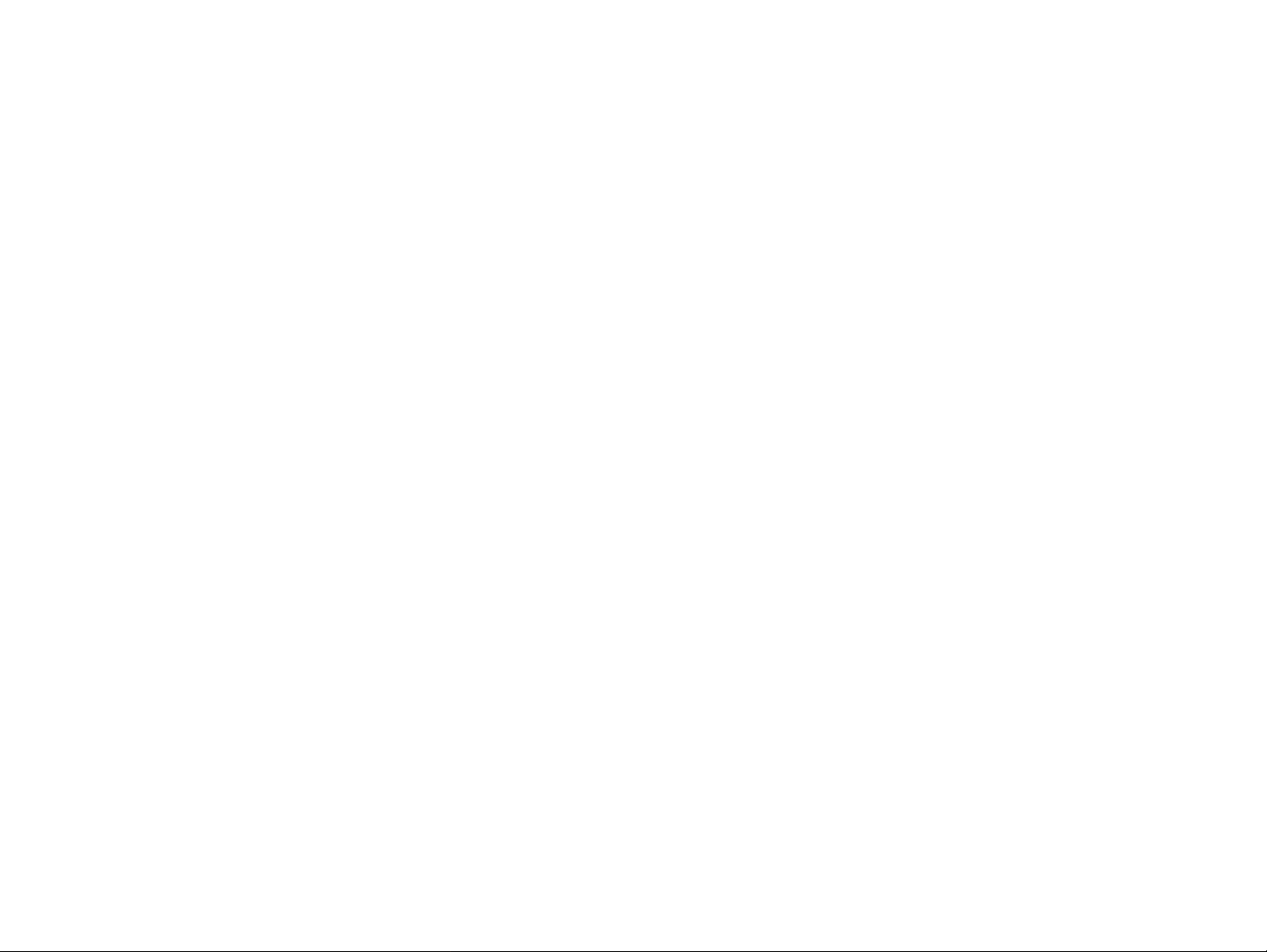
5
HP Direktbestellung für Zubehör und Verbrauchsartikel
Für die USA wählen Sie +(1) (800) 752-0900. Für Kanada wählen Sie +(1) (800) 387-3867.
HP Support Assistant-CD-ROM
Dieses Unterstützungstool stellt ein umfassendes Online-Informationssystem dar, das technische Daten und
Produktinformationen zu HP Produkten enthält. Zum Abonnieren dieser vier teljähr lichen Dienstleistung
wählen Sie in den USA und Kanada +(1) (800) 457-1762. In Hongkong, Indonesien, Malaysia und Singapur
wenden Sie sich an Fulfill Plus unter +(65) 740-4477.
HP Dienstleistungsinformationen
Für Adressen von HP Ver tragshändler n in den USA wählen Sie +(1) (800) 243-9816. Für HP Vertragshändler
in Kanada wählen Sie +(1) (800) 387-3867.
HP Serviceverträge
Für die USA wählen Sie +(1) (800) 743-8305. Für Kanada wählen Sie +(1) (800) 268-1221. Für erweiterten
Service wählen Sie +(1) (800) 446-0522.
Page 6
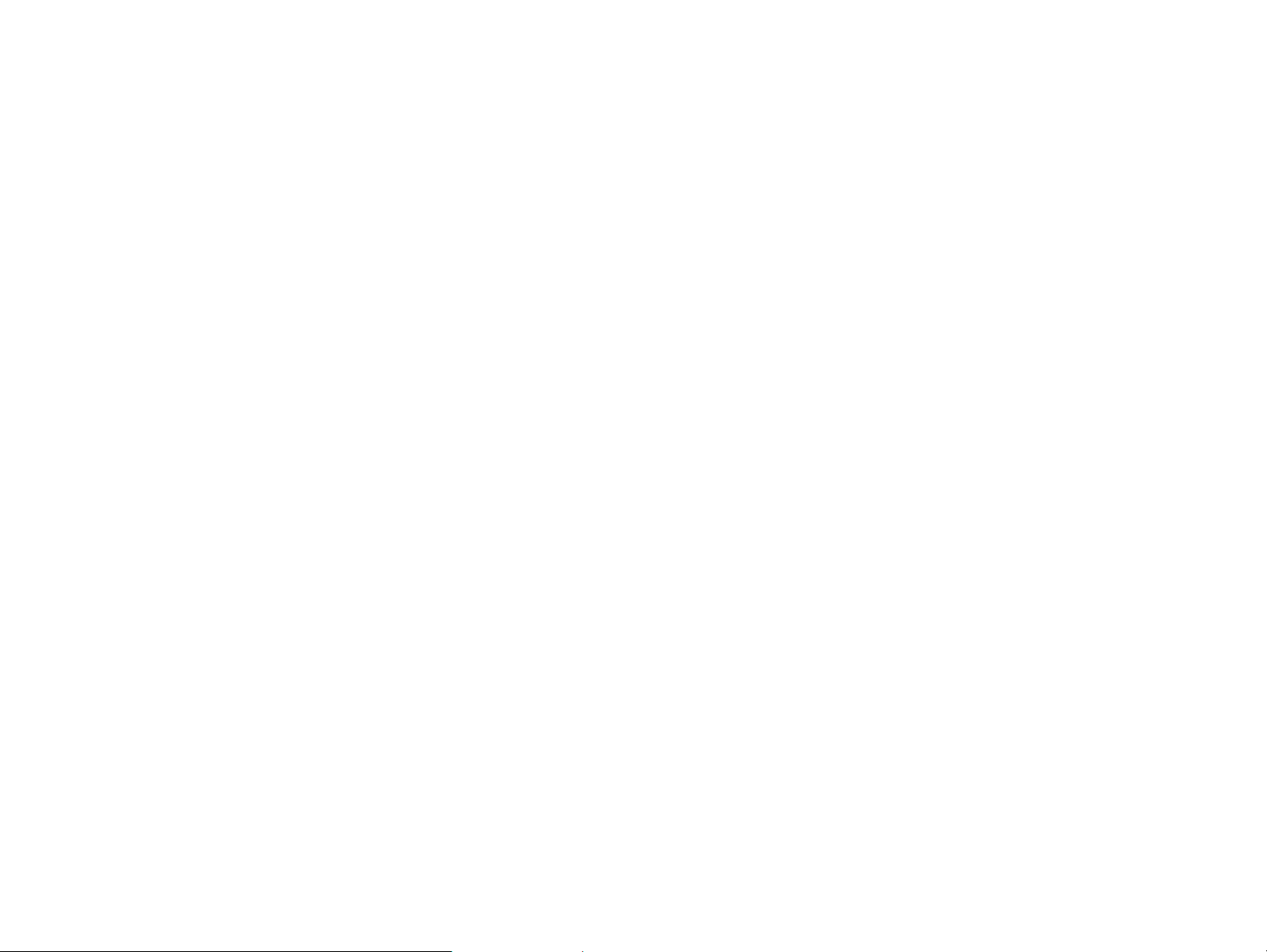
6
Weltweiter Kundendienst
Kundendienst und Reparaturunterstützung für die Vereinigten Staaten und Kanada
! Für die USA wählen Sie +(1) (208) 323-2551 montags bis freitags von 6:00 Uhr bis 22:00 Uhr und
samstags von 9:00 Uhr bis 16:00 Uhr, Mountain-Zeit (MEZ - 8 h).
! Für Kanada wählen Sie +(1) (905) 206-4663 oder +(1) (800) 387-3867 montags bis freitags von 8:00 Uhr
bis 20:00 Uhr, Mountain-Zeit.
Die Kundenunterstützung ist während der Garantiezeit kostenlos. Dabei fallen aber dennoch die üblichen
Telefongebühren für Ferngespräche an. Während des Anrufs sollten Sie sich in der Nähe des Druckers
aufhalten und die Seriennummer bereithalten.
Wenn Sie wissen, dass Ihr Drucker repariert werden muss, rufen Sie die Nummer +(1) (800) 243-9816 an, um
Informationen zu der HP Kundendienstver tretung zu erhalten, die Ihnen am nächsten liegt.
Page 7
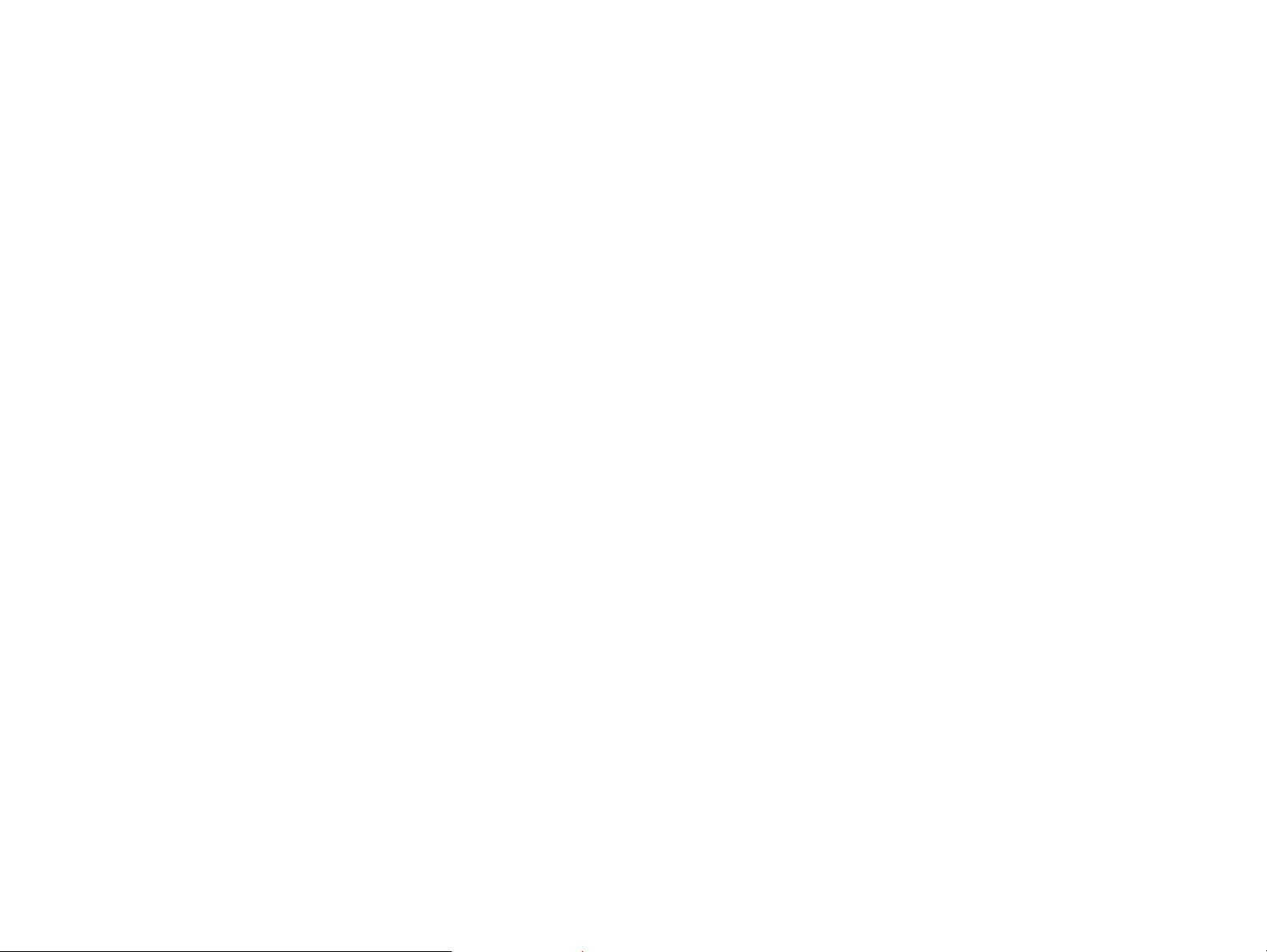
7
Verfügbare Kundendienstzentralen und Inlandsoptionen in Europa
Die Kundendienstzentralen sind in den meisten Ländern montags bis freitags von 8:30 Uhr bis 18:00 Uhr MEZ
geöffnet.
HP bietet während des Garantiezeitraums kostenlose telefonische Unterstützung an. Wenn Sie eine der
nachstehend aufgeführ ten Telefonnummern anrufen, werden Sie mit unserem freundlichen Serviceteam
verbunden, das Ihnen gerne weiterhilft. Wenn Sie nach Ablauf der Garantie Hilfe benötigen, können Sie unter
der gleichen Telefonnummer gegen Zahlung einer Gebühr Unterstützung erhalten. Diese Gebühr wird auf der
Grundlage des jeweiligen Problems berechnet. Wenn Sie HP anrufen, halten Sie bitte die folgenden
Informationen abrufbereit: Produktname, Seriennummer, Kaufdatum und eine Beschreibung des Problems.
Belgien
!
Flämisch: +32 (0)2 626-8806
Französisch: +32 (0)2 626-8806
Dänemark: +45 39 29 4099
!
Deutschland: +49 (0)180 52 58 143
!
Internationales Englisch: +44 (0)207 512 52 02
!
Finnland: +358 (0)203 47 288
!
Frankreich: +33 (0)1 43 62 34 34
!
Griechenland: +30 (0)1 619 64 11
!
Großbritannien: +44 (0)207 512 52 02
!
Irland: +353 (0)1 662 5525
!
Italien: +39 02 264 10350
!
Niederlande: +31 (0)20 606 8751
!
Norwegen: +47 22 11 6299
!
Afrika und Naher Osten
Ägypten: +202 7956222
!
Bahrain, Jemen, Jordanien, Katar, Kuwait,
!
Libanon, Oman, Palästina, Saudi-Arabien,
Vereinigte Arabische Emirate: +971 4 883 8454
Internationales Englisch: +44 (0)207 512 52 02
!
Österreich: +43 (0)810 00 6080
!
Polen: +48 22 865 98 00
!
Portugal: +351 21 3176333
!
Rumänien: +40 1 315 44 42 (oder 01 3154442)
!
Russische Föderation
!
Moskau: +7 095 797 3520
St. Petersburg: +7 812 346 7997
Schweden: +46 (0)8 619 2170
!
Schweiz: +41 (0)848 80 11 11
!
Spanien: +34 902 321 123
!
Tschechische Republik: +42 (0)2 6130 7310
!
Türkei: +90 212 221 69 69
!
Ukraine: +7 (380-44) 490-3520
!
Ungarn: +36 (0)1 382-1111
!
Israel: +972 (0)9 9524848
!
Südafrika
!
Innerhalb der Republik Südafrika: 086 000 1030
Außerhalb der Republik Südafrika:
+27-11 258 9301
Page 8
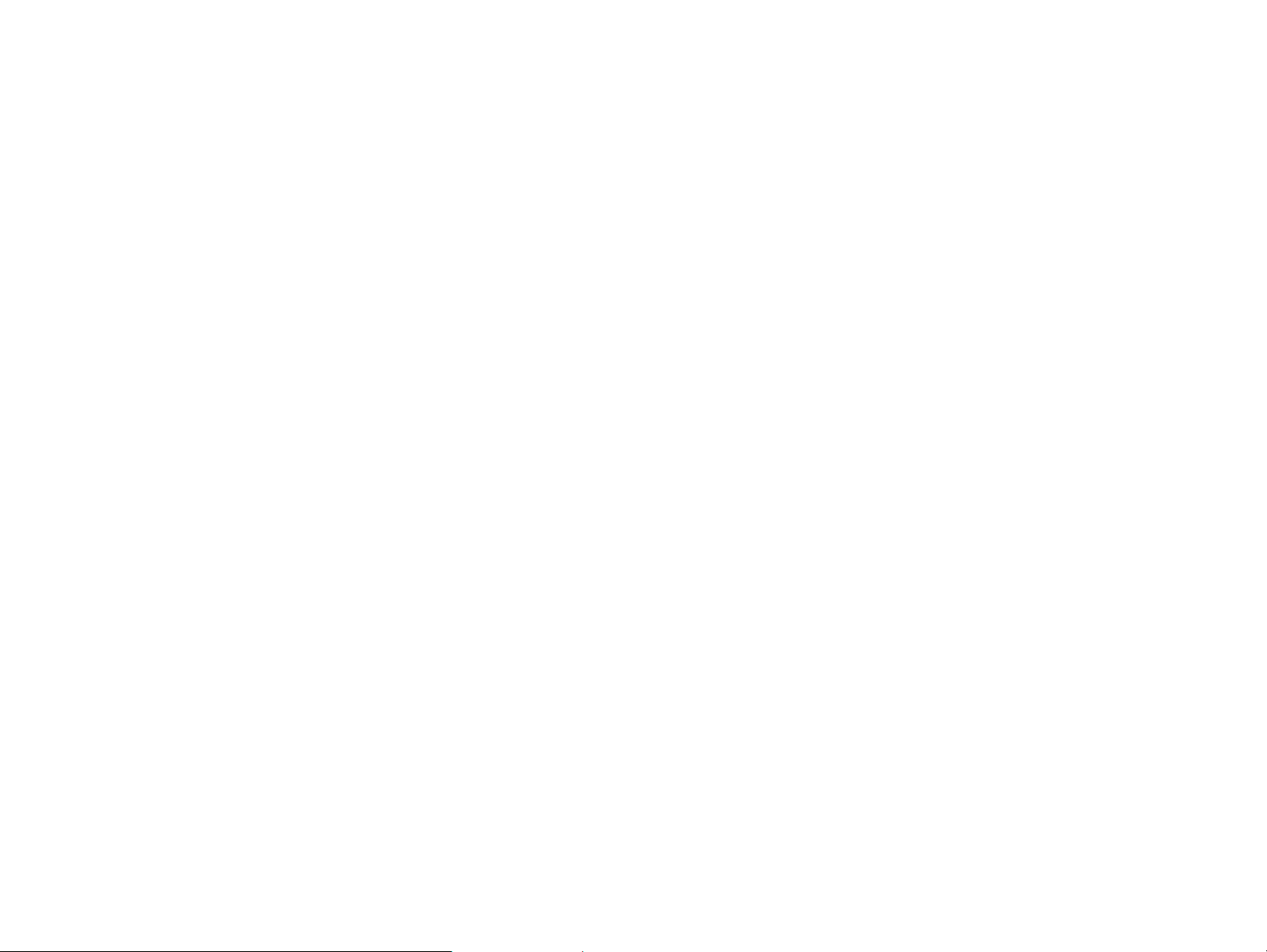
8
Weltweite Kundendienstzentralen
Die Betriebszeiten unterscheiden sich von Land zu Land.
Asien/Pazifik
Australien: +61 (03) 8877 8000
!
China: +86 (0)10 6564 5959
!
Hongkong: +85 (2) 2802 4098
!
Indien: +91 11 682 6035
!
Indonesien: +62 (21) 350-3408
!
Japan: +81 3 3335-8333
!
Malaysia: +60 (3) 295 2566
!
Neuseeland: +64 (9) 356 6640
!
Lateinamerika
Argentinien: 0810-555-5520
!
Brasilien
!
Region Sao Paulo: (11) 3747-7799
Außerhalb der Region Sao Paulo:
0800-157751
Chile: 800-22-5547
!
Guatemala: 800-999-5305
!
Philippinen: +63 (2) 867 3551
!
Republik Korea
!
Seoul: +82 (2) 3270-0700
Außerhalb von Seoul: 080 999-0700
Singapur: +65 272 5300
!
Taiwan: +886 (2) 2717 0055
!
Thailand: +66 (2) 661 4000
!
Vietnam: +84 (0) 8 823 4530
!
Mexiko
!
Mexiko-Stadt: +52-58-9922
Außerhalb von Mexiko-Stadt: 01-800-472-6684
Peru: 0-0800-10111
!
Puerto Rico: 1-877-2320-589
!
Venezuela
!
Caracas: 207 8488
Außerhalb von Caracas: 800 47 777
Page 9
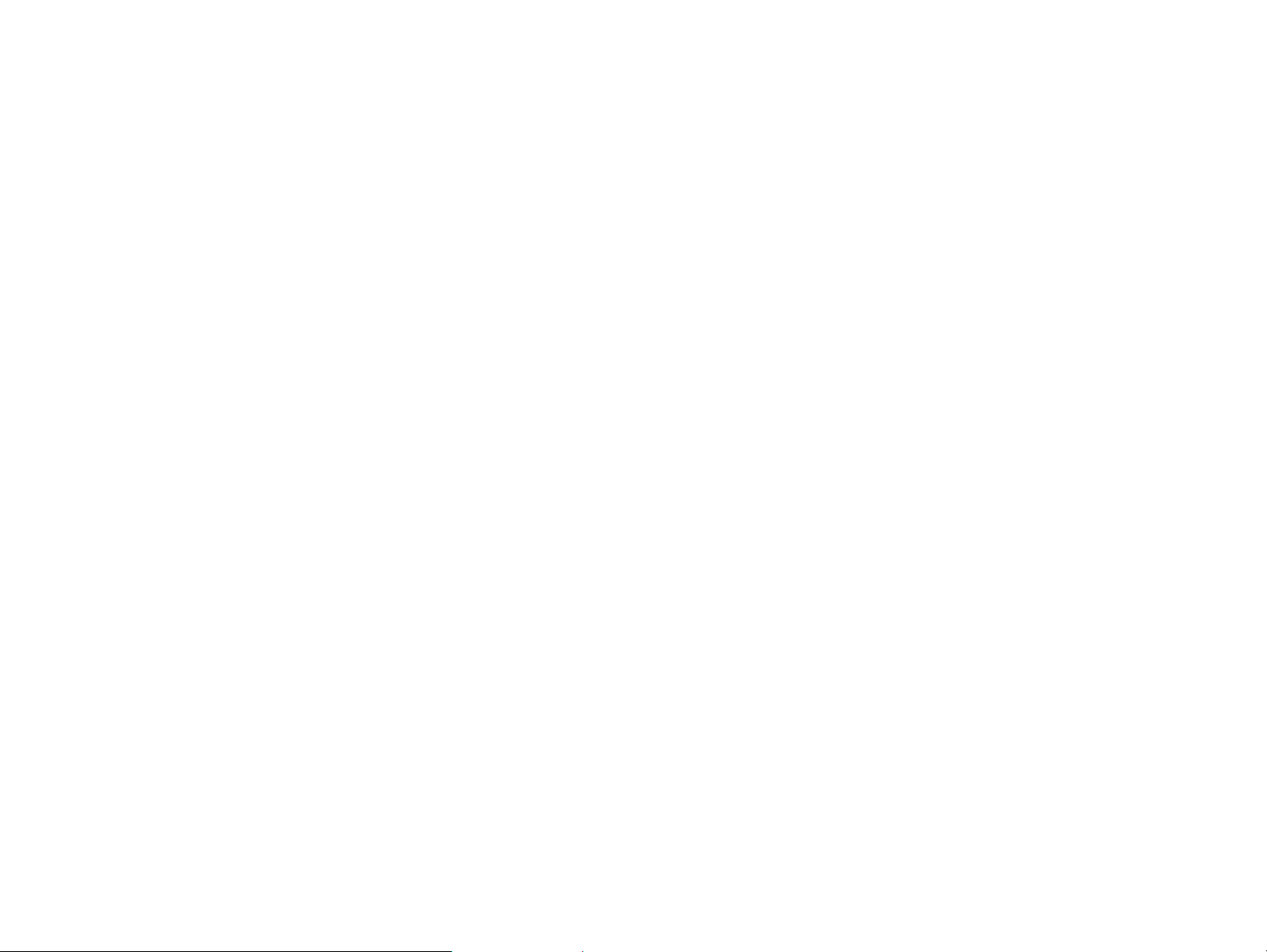
9
Inhalt
1 Druckerinformationen
Funktionen und Vorzüge des Druckers . . . . . . . . . . . . . . . . . . . . . 11
Ersatzteile und Zubehör . . . . . . . . . . . . . . . . . . . . . . . . . . . . . . 13
Bedienfeldanordnung . . . . . . . . . . . . . . . . . . . . . . . . . . . . . . . . . . 15
Verwenden des integrierten Web-Servers . . . . . . . . . . . . . . . . . . . 17
Außenansicht von Drucker und Zubehör . . . . . . . . . . . . . . . . . . . . 18
Zum Verständnis der Druckermeldungen . . . . . . . . . . . . . . . . . . . . 19
Drucken von Informationsseiten . . . . . . . . . . . . . . . . . . . . . . . . . . 20
2 Druckaufgaben
Einlegen von Druckmedien in die Papierzufuhrfächer. . . . . . . . . . . 21
Einlegen von Medien in das optionale Fach 1 . . . . . . . . . . . . . . 22
Einlegen von Druckmedien in die Fächer 2 und 3 . . . . . . . . . . . 23
Einlegen von Druckmaterial in das optionale Fach 4 . . . . . . . . . 25
Einstellen des Papierformats für ein Fach . . . . . . . . . . . . . . . . . 27
Der optionale Hefter . . . . . . . . . . . . . . . . . . . . . . . . . . . . . . . . . . . 29
Auswahl des Hefters . . . . . . . . . . . . . . . . . . . . . . . . . . . . . . . . 29
Einlegen von Heftklammern . . . . . . . . . . . . . . . . . . . . . . . . . . . 30
Beidseitiges Drucken (Duplexmodus) . . . . . . . . . . . . . . . . . . . . . . 32
Drucken mit Hilfe der Software . . . . . . . . . . . . . . . . . . . . . . . . . . . 35
3 Erweiterte Druckaufgaben
Jobspeicherung . . . . . . . . . . . . . . . . . . . . . . . . . . . . . . . . . . . . . . 39
Einstellen der Passgenauigkeit von vorn nach hinten. . . . . . . . . . . 40
Einstellen der Passgenauigkeit für randloses Drucken . . . . . . . . . . 41
Page 10
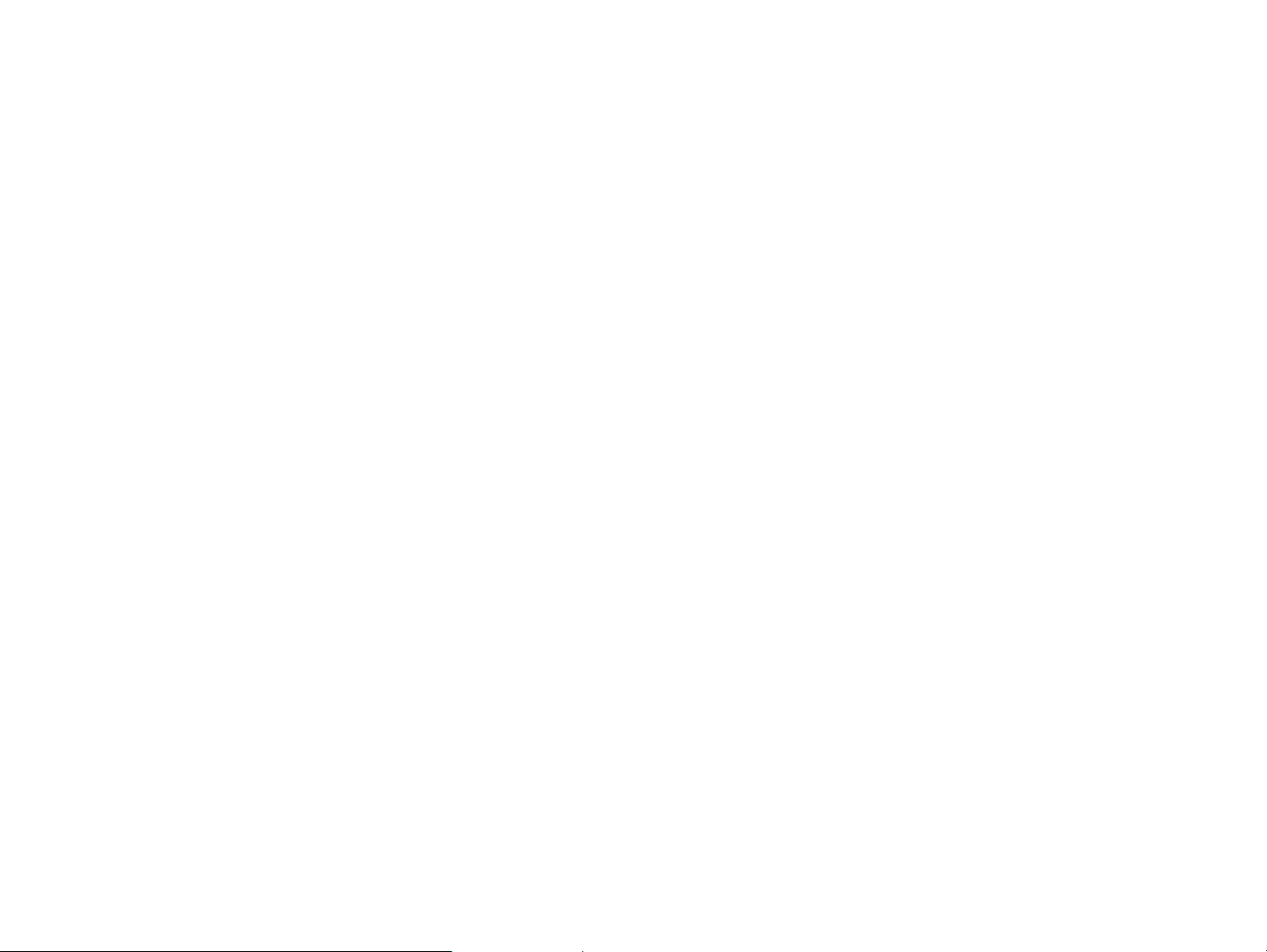
10
4 Wartung des Druckers
Informationen zu Druckpatronen . . . . . . . . . . . . . . . . . . . . . . . . . . 42
Druckerwartungskit . . . . . . . . . . . . . . . . . . . . . . . . . . . . . . . . . . . . 44
Reinigen des Druckers . . . . . . . . . . . . . . . . . . . . . . . . . . . . . . . . . 45
A Technische Daten
Papierspezifikationen . . . . . . . . . . . . . . . . . . . . . . . . . . . . . . . . . . 48
Unterstützte Papierformate für Zufuhr und Ausgabe . . . . . . . . . 49
Unterstützte Papierarten . . . . . . . . . . . . . . . . . . . . . . . . . . . . . 52
Etiketten . . . . . . . . . . . . . . . . . . . . . . . . . . . . . . . . . . . . . . . . . 55
Transparentfolien . . . . . . . . . . . . . . . . . . . . . . . . . . . . . . . . . . . 55
Umschläge . . . . . . . . . . . . . . . . . . . . . . . . . . . . . . . . . . . . . . . 56
Karton und schweres Papier . . . . . . . . . . . . . . . . . . . . . . . . . . . 57
Umgebungsdaten . . . . . . . . . . . . . . . . . . . . . . . . . . . . . . . . . . . . . 58
Leistungsaufnahme . . . . . . . . . . . . . . . . . . . . . . . . . . . . . . . . . 58
Anforderungen and die Spannungsversorgung . . . . . . . . . . . . . 59
Angaben zur Geräuschentwicklung . . . . . . . . . . . . . . . . . . . . . . 59
Stromaufnahme . . . . . . . . . . . . . . . . . . . . . . . . . . . . . . . . . . . . 60
Betriebsumgebung. . . . . . . . . . . . . . . . . . . . . . . . . . . . . . . . . . 60
Index
Page 11
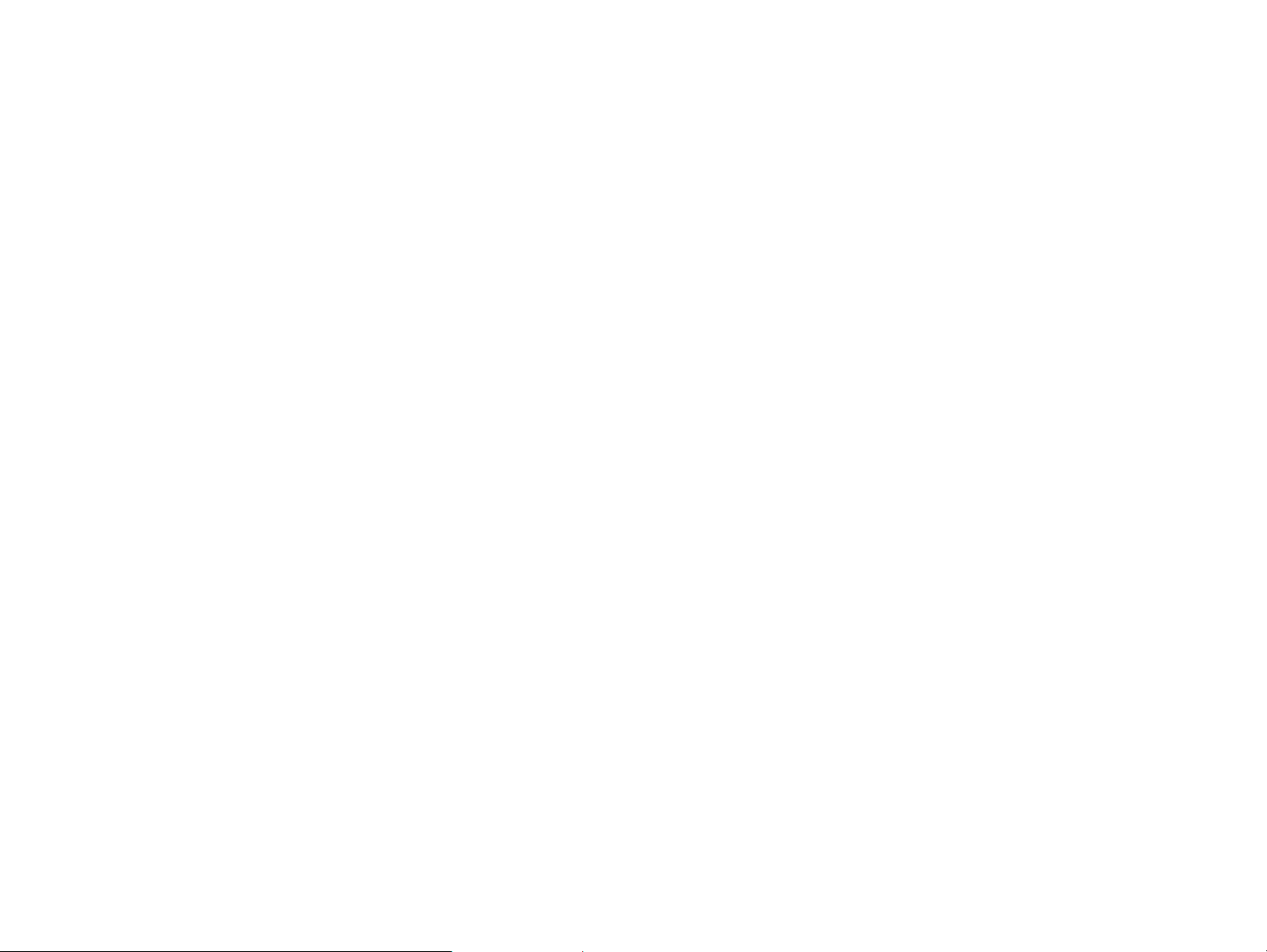
1 Druckerinformationen 11
1
Druckerinformationen
Funktionen und Vorzüge des Druckers
In diesem Abschnitt werden die Hauptfunktionen des Druckers aufgeführ t.
Geschwindigkeit und Druckleistung
! Einmalüber tragungs-, RIP Once- (Raster Image Processing) Technologie
! Acht Sekunden War tezeit bis zum Drucken der ersten Seite
! 50 Seiten pro Minute (ppm, pages per minute) bei Papier im Letter- oder A4-For mat
! Leistungskapazität bis zu 300.000 Seiten pro Monat
! 300 MHz-Mikroprozessor
Auflösung
! 600 Punkte pro Zoll (dpi, dots per inch) mit Resolution Enhancement Technology (REt)
! FastRes 1200 bietet Qualität in 1200 dpi bei voller Geschwindigkeit
! Bis zu 220 Graustufen
Funktionen und Vorzüge des Druckers
Page 12
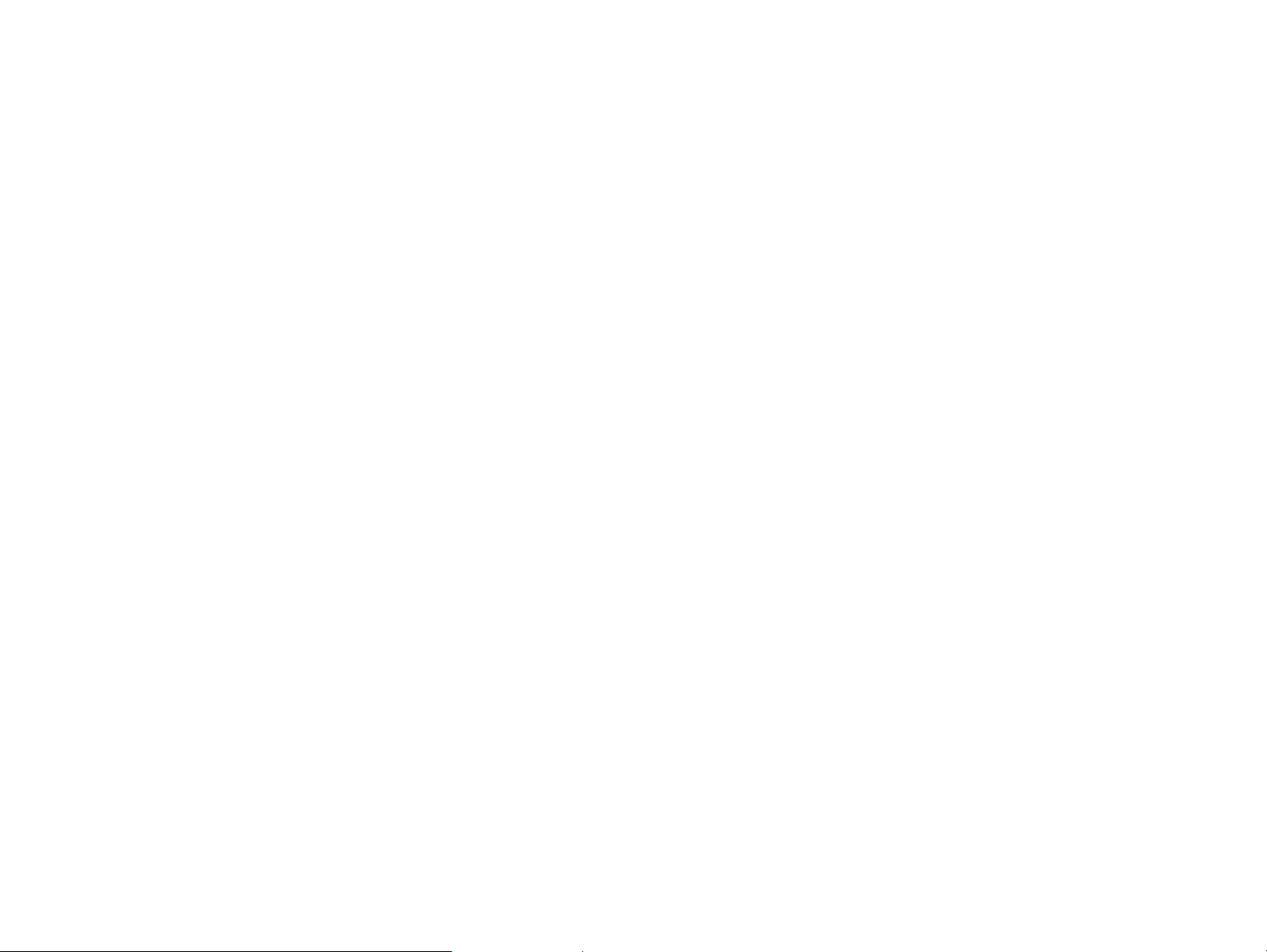
1 Druckerinformationen 12
Speicher
64 MB (9000, 9000n, 9000dn) Arbeitsspeicher (RAM), erweiterbar auf 256 MB mit 100-poligen
!
DIMM-Modulen (Dual In-line Memory Modules)
MEt - Daten werden automatisch komprimiert, um den Arbeitsspeicher effektiver auszunutzen
!
Druckersprache und Schriftar ten
HP PCL-Treiber 6 (Printer Command Language, Druckerbefehlssprache)
!
HP PCL-Treiber 5e für Kompatibilitätszwecke
!
PJL (Printer Job Language)
!
PML (Printer Management Language)
!
80 skalierbare TrueType-Schriftar ten
!
PostScript Level 3-Emulation nach Standard
!
Verbrauchsmaterialverwaltung
Statusseite für Verbrauchsmaterial mit Tonerstandanzeige, Seitenzähler und Informationen über
!
verwendete Papierformate
! Bestellen von Zubehör über das Inter net
Tonerpatrone erfordert kein Schütte ln
!
Kein Abziehen einer Zuglasche erforderlich
!
Funktionen und Vorzüge des Druckers
Page 13
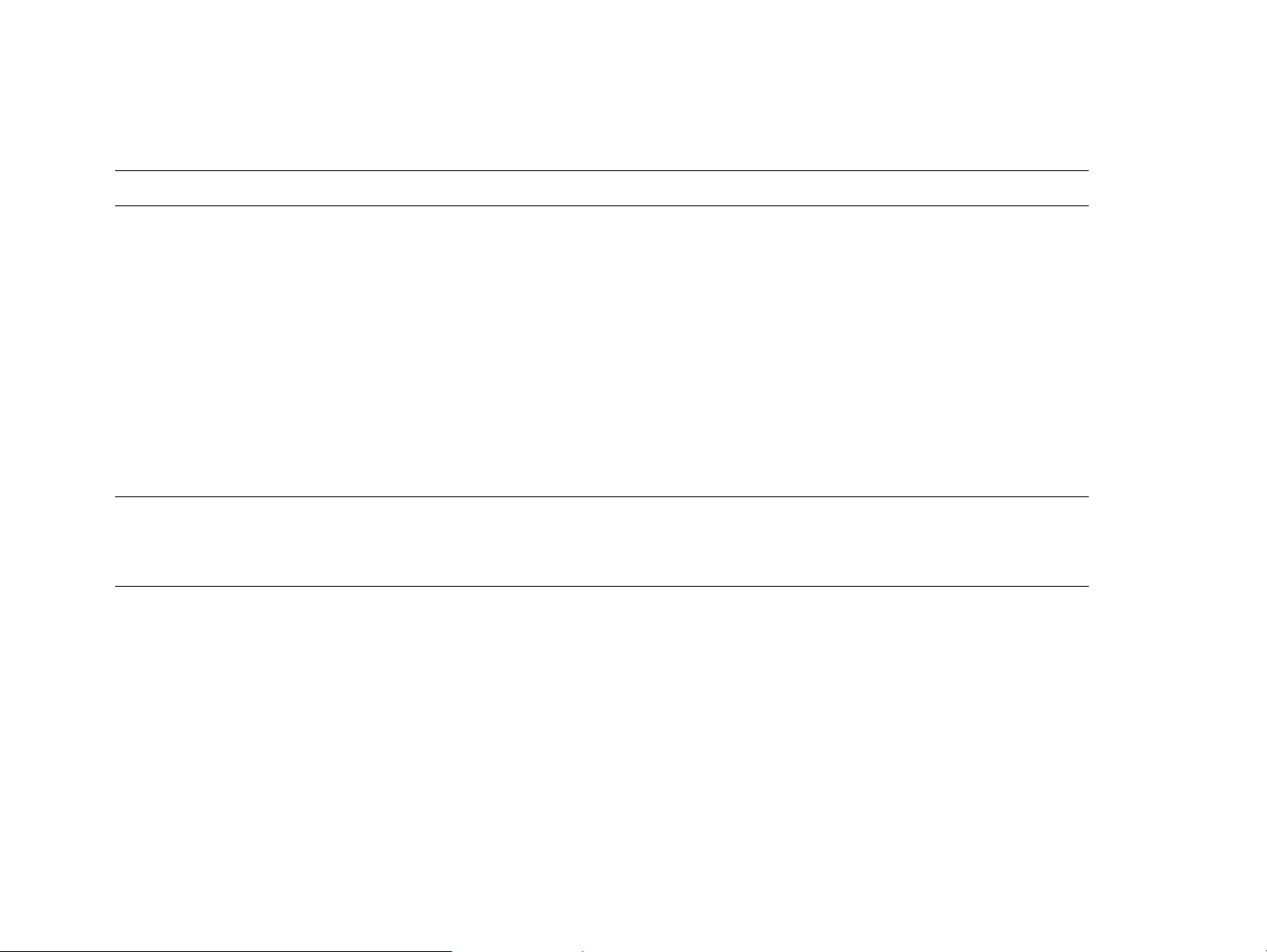
1 Druckerinformationen 13
Ersatzteile und Zubehör
Artikelart Artikel Beschreibung oder Verwendung Bestellnummer
Papierzufu hr Fach 1 (Mehrzweckfach
für 100 Blatt)
Fach 4 (Zufuhrfach für
2.000 Blatt)
Zubehör für
beidseitigen Druck
(Duplexer)
3.000-Blatt Stapler Eine Stapelvorrichtung für 3.000 Blatt. C8084A
3.000-Blatt
Hefter/Stapler
DruckerVerbrauchsmaterial
Druckpatrone
(30.000 Bilder)
Heftklammernpatrone HP Ersatzpatrone mit 5.000 Heftklammern. C8091A
Automatische Zufuhr von Spezialmedien (zum
Beispiel Briefumschläge und Etiketten).
Optionales, unter dem Drucker anzubringendes
Fac h f ür erhöhte Zufuhrkapazität.
Ermöglicht automatischen beidseitigen Druck. C8532A
Eine 3.000-Blatt Stapelvorrichtung mit der
Möglichkeit, pro Dokument jeweils bis zu 50 Blatt
Papier zusammenzuheften.
HP Ersatzpatrone mit maximaler Kapazität für
intelligenten Druck.
C8568A
C8531A
C8085A
C8543X
Funktionen und Vorzüge des Druckers
Page 14
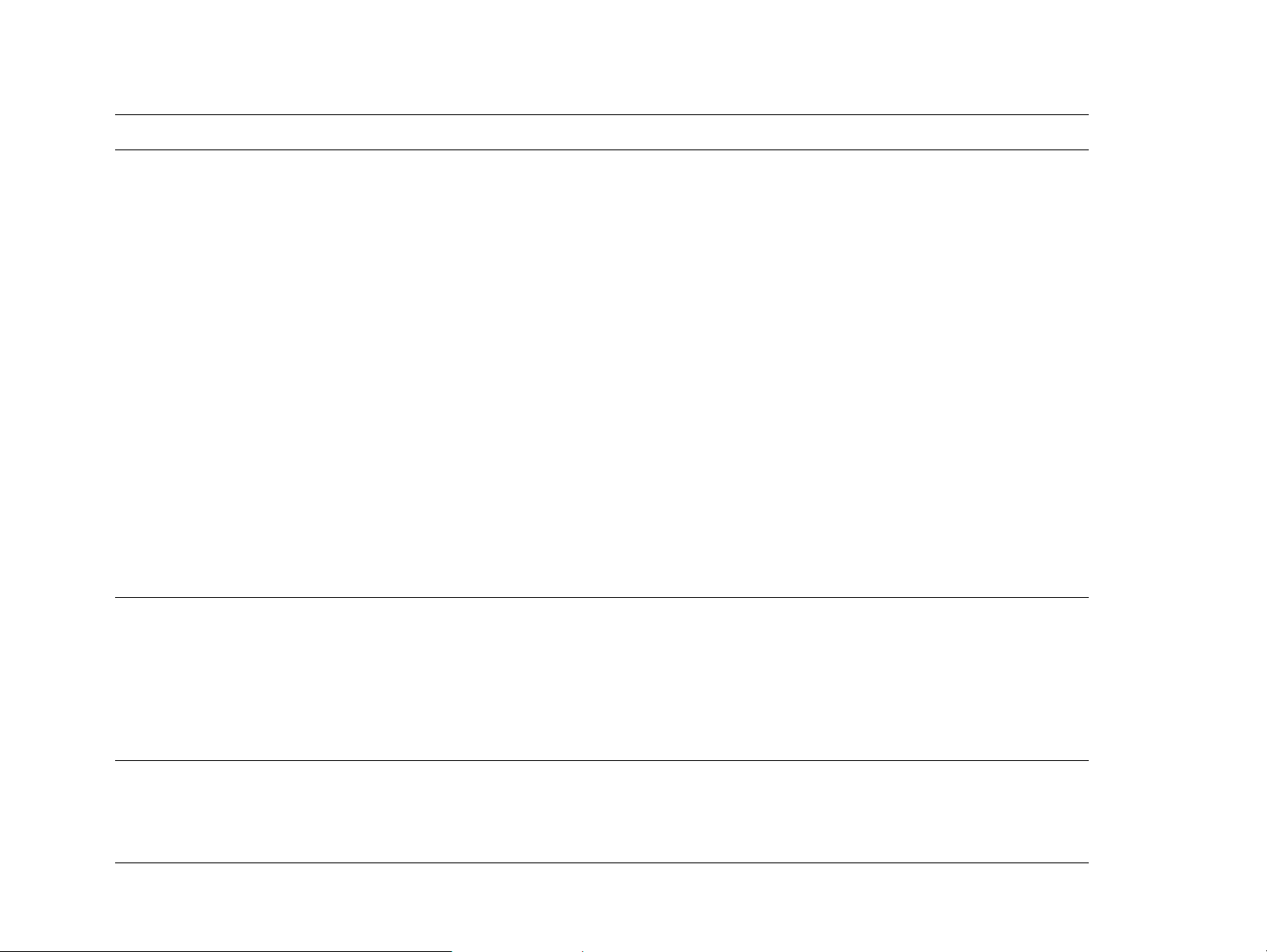
1 Druckerinformationen 14
Artikelart Artikel Beschreibung oder Verwendung Bestellnummer
Speicher, Schriftarten
und Massenspeicher
Kabel und
Schnittstellenzubehör
SDRAM DIMMs
(100-polig)
Verbesser t die Fähigkeit des Druckers,
umfangreiche und gespeicherte Druckaufträge zu
erledigen (maximal 192 MB mit HP
Marken-DIMMs).
16 MB
32 MB
64 MB
128 MB
Flash DIMM (100-polig) Permanentspeicher für Schriftarten und
For m ular e .
16 MB C9147AA
DIMM für Schriftar ten
(100-polig)
8 MB ROM (asiatisch).
Traditionelles Chinesisch
Vereinfachtes Chinesisch
EIO-Festplatte Permanentspeicher für Schriftar ten und
Formulare. Ermöglicht RIP-ONCE-Technologie für
Druckjobs, die zu groß für RIP-ONCE im
Arbeitsspeicher sind.
Erweiterte EIO-Kar ten
HP Jetdirect 610N-Druckserver für
!
Token-Ring-Netzwerke (RJ-45, DB-9)
HP Jetdirect-Konnektivitätskarte für USB-,
!
LocalTalk- und ser ielle Verbindungen
HP Jetdirect 610N-Druckserver für Fast
!
Ethernet-Netzwerke (10/100Base-TX) (nur
RJ-45)
C7843A
C7845A
C7846A
C9121A
C4292A
C4293A
J6054A (5 GB)
J4167A
J4135A
J4169A
Wartungskit Druckerwartungskit Enthält Ersatzfixierer, Papiereinzugswalze,
Transportwalze sowie Zufuhr- und Trennwalzen.
Für Geräte mit 110 V-Versorgung
Für Geräte mit 220 V-Versorgung
Funktionen und Vorzüge des Druckers
C9152A
C9153A
Page 15
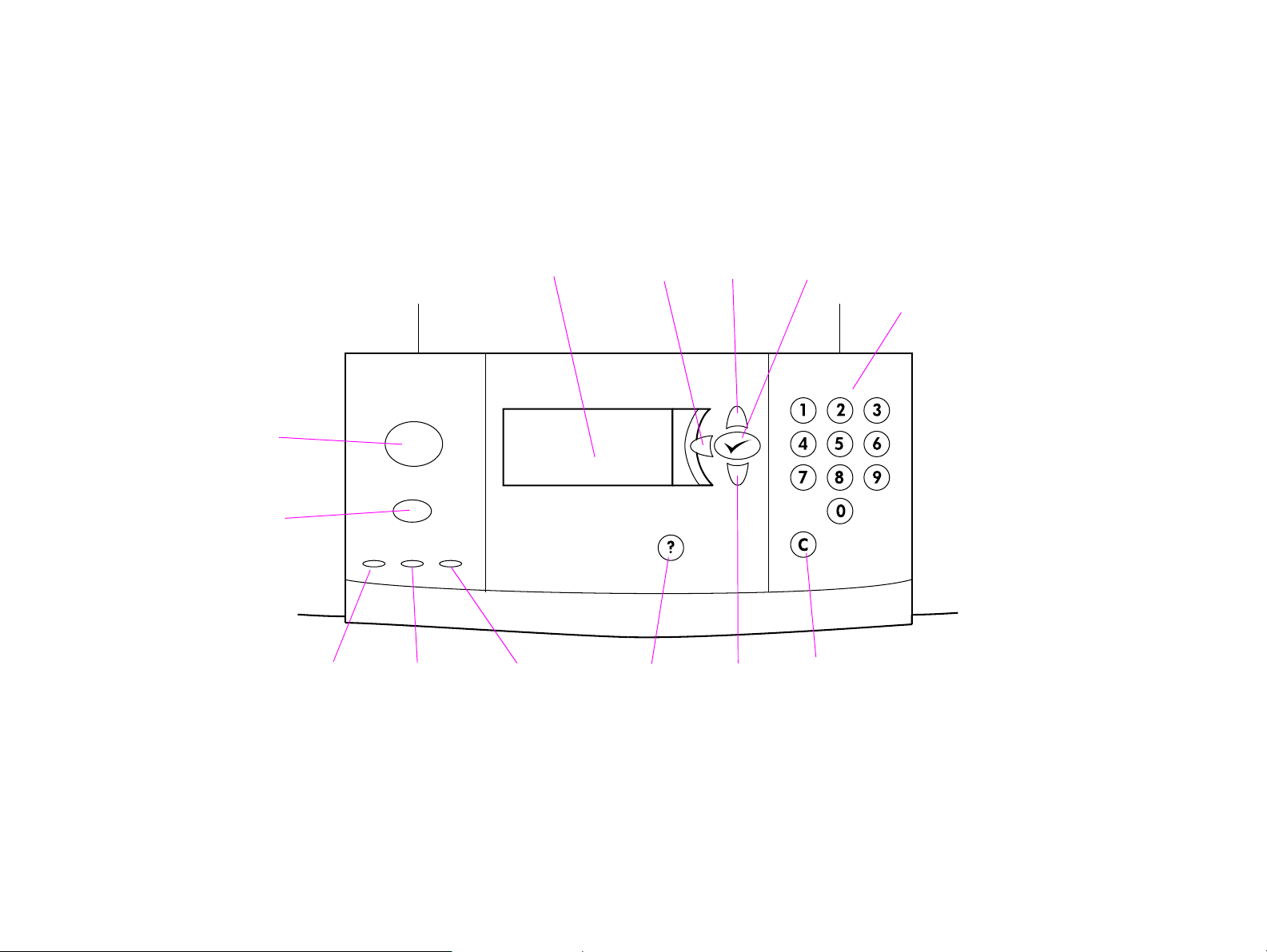
1 Druckerinformationen 15
Bedienfeldanordnung
Das Bedienfeld enthält drei Leuchtdiodenanzeigen (LEDs), vier Steuerungstasten, spezielle Hilfe, zwei
jobbezogene Tasten, ein numerisches Tastenfeld und eine grafische Anzeige (bis zu vier Zeilen Text
darstellbar).
Pause/Weiter
Job Abbruch
Bereit
Daten
Grafische Anzeige
Achtung
Zurück
Hilfe
NachOben
NachUnten
Auswählen
Numerisches Tastenfeld
Löschen
Bedienfeldanordnung
Page 16
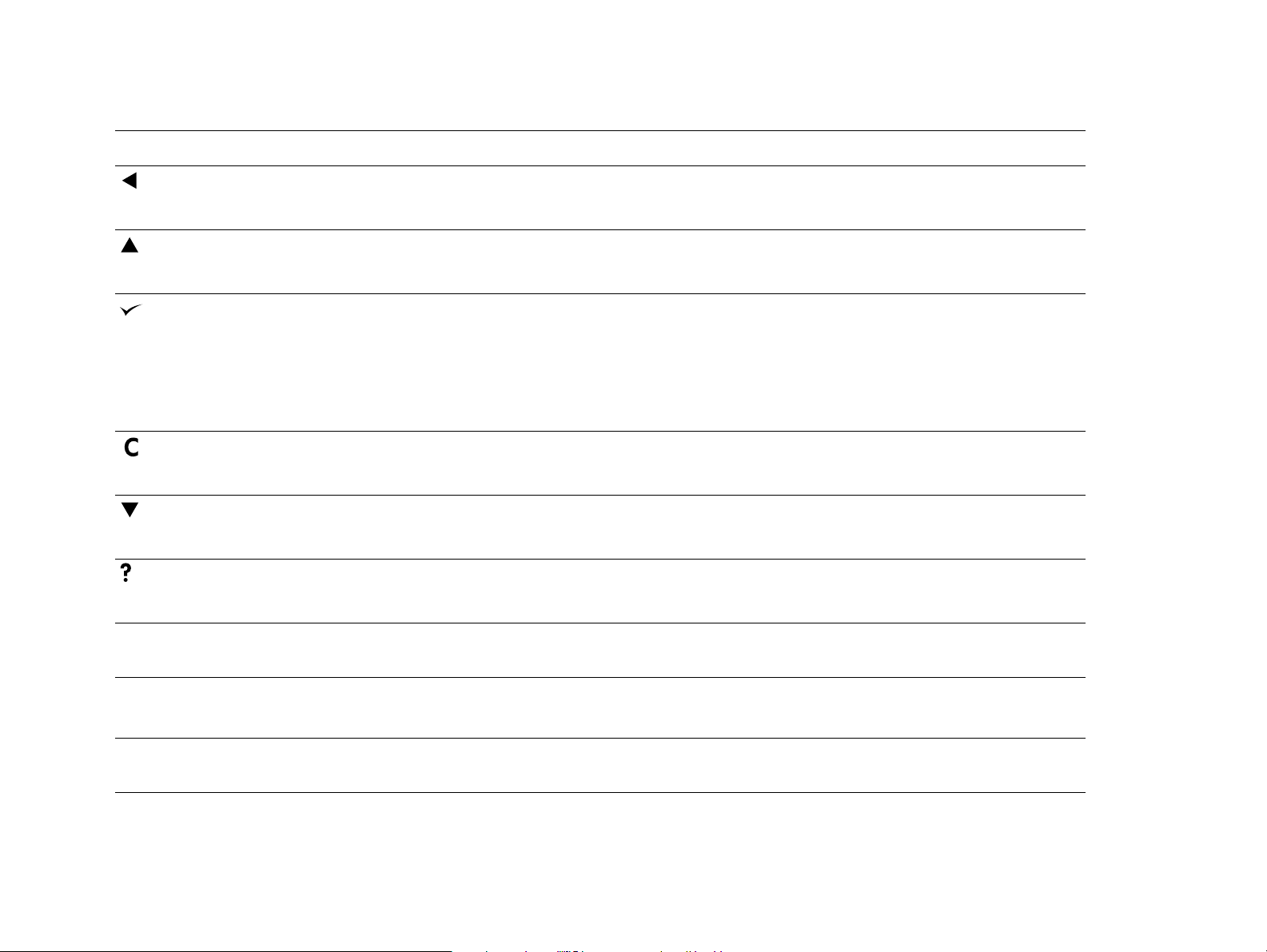
1 Druckerinformationen 16
Taste Funktion
Macht einen Schritt in einer Auswahl oder eine Eingabe auf der Zehnertastatur rück g ängig.
FEIL ZURÜCK)
(P
Wechselt zum vorhergehenden Eintrag der Liste.
FEIL NACH OBEN
(P
USWÄHLEN
(A
(L
ÖSCHEN
FEILNACH UNTEN
(P
ILFE)
(H
J
OB ABBRUCH
P
AUSE/WEITER !
)
)
)
)
Speichert den für diese Option ausgewählten Wert. Ein Sternchen (*) wird neben der Auswahl
!
dargestellt, um anzuzeigen, dass es sich um die neue Standardeinstellung handelt.
Standardeinstellungen bleiben erhalten, wenn der Drucker ausgeschaltet oder zurückgesetzt
wird. (Sie können aber auch im Menü Einstellungen zurücksetzen die werkseitigen
Standardeinstellungen wiederherstellen.)
Ausdruck einer der Druckerinformationsseiten über das Bedienfeld.
!
Stellt den vorherigen Wert eines numerischen Eintrags wieder her.
Wechselt zum nächsten Eintrag der Liste.
Ruft Hilfeinfor mationen zu der gerade angezeigten Meldung auf.
Bricht den gerade vom Drucker verarbeiteten Druckjob ab. Wie lange der Abbruchvorgang dauert,
hängt von der Größe des Druckjobs ab. (Drücken Sie die Taste nur einmal.)
Kehrt aus Menüs oder der Online-Hilfe in den Zustand „Bereit“ oder „Drucken“ zurück.
Wechseln zwischen P
!
AUSE
und W
EITER
.
N
UMERISCHES
ZAHLENFELD
Bedienfeldanordnung
Zum Eingeben von Zahlenwerten.
Page 17
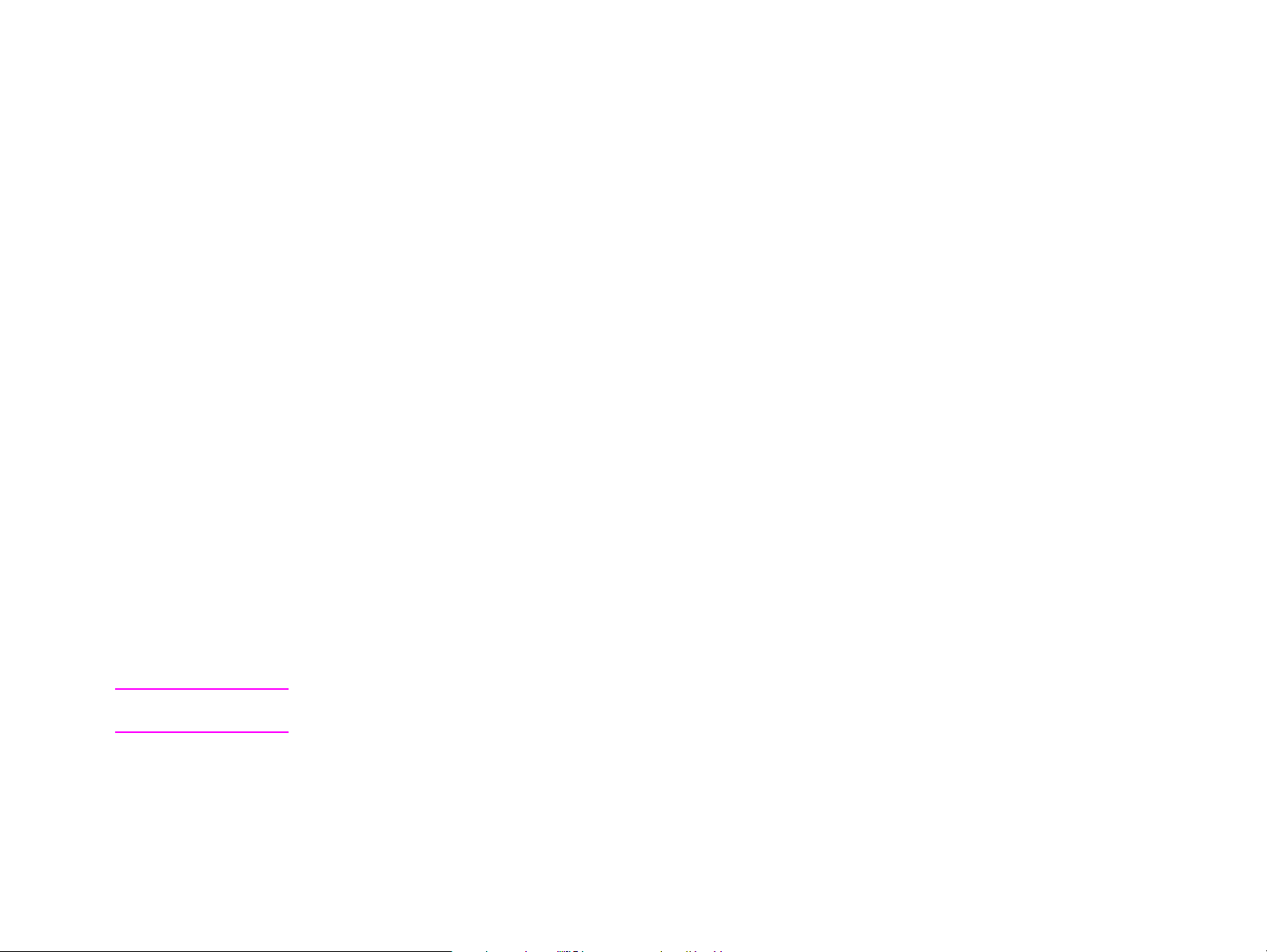
1 Druckerinformationen 17
Verwenden des integrier ten Web-Servers
Der HP LaserJet 9000 Series-Drucker wird mit einem integrierten Web-Server ausgeliefert. Indem Sie mit
einem Web-Browser auf den integrierten Web-Server zugreifen, können Sie Informationen über den Drucker
abrufen. Dazu gehören:
Bedienfeldmeldungen
!
Füllstand von Verbrauchsartikeln und Bestellmöglichkeit
!
Papierfachkonfiguration
!
Konfiguration der Bedienfeldmenüs des Druckers
!
Druckerkonfigurationsseite
!
Druckerereignisprotokoll
!
Druckerauslastung (Druckjobarten)
!
Netzwerkkonfiguration und -verwaltung
!
E-Mail-Warnmeldungen
!
Mit dem integrierten Web-Server können Sie außerdem die Funktionen zur Druckjobverwaltung durchführen,
für die normalerweise das Bedienfeld verwendet wird. Zu diesen Funktionen gehören:
! Änder n von Druckereinstellungen
! Änder n der Druckerkonfiguration
Abbrechen von Druckjobs
!
So wird auf den integrierten Web-Server zugegriffen:
Hinweis Damit Sie auf den integrierten Web-Server zugreifen können, müssen Sie über ein IP-basiertes
Netzwerk und einen Web-Browser verfügen.
Geben Sie im Web-Browser die IP-Adresse ein, die dem Drucker zugewiesen wurde. Wenn die IP-Adresse des
Druckers zum Beispiel 192.0.0.192 lautet, geben Sie folgende Adresse ein: http://192.0.0.1 92
Verwenden des integrierten Web-Servers
Page 18
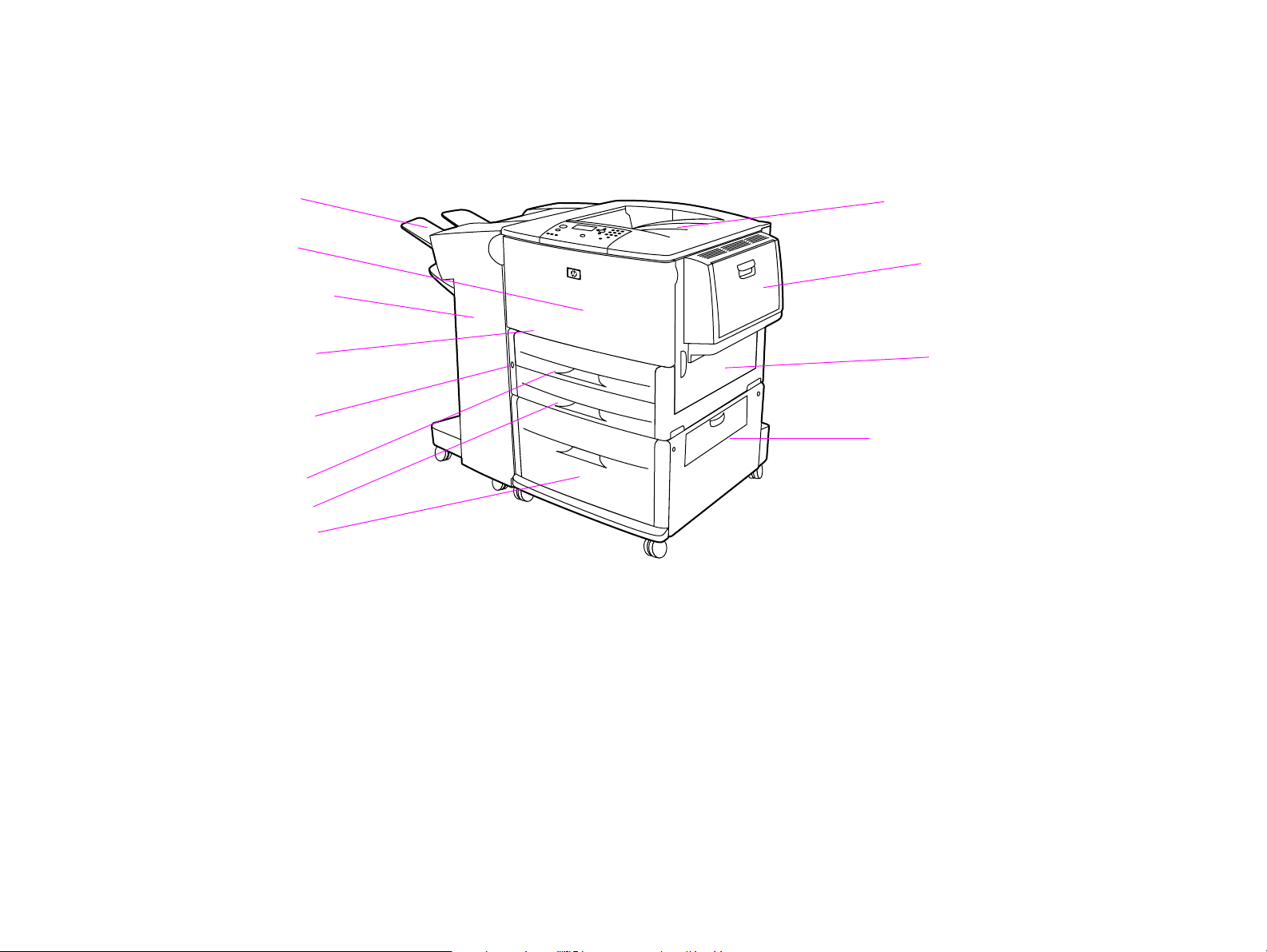
1 Druckerinformationen 18
Außenansicht von Drucker und Zubehör
Papierfach (Dr uckseite
nach oben)
Vordere Klappe
Optionaler 3.000-Blatt
Hefter/Stapler
Duplexer (im Dr ucker)
Linke Klappe (hinter
dem Ausgabezubehör)
Fach 2
Fach 3
Optionales Fach 4
Standardausgabefach
(Druckseite nach
unten)
Optionales Fach 1
Rechte Klappe
Senkrechte Klappe der
Transfereinheit
Außenansicht von Drucker und Zubehör
Page 19
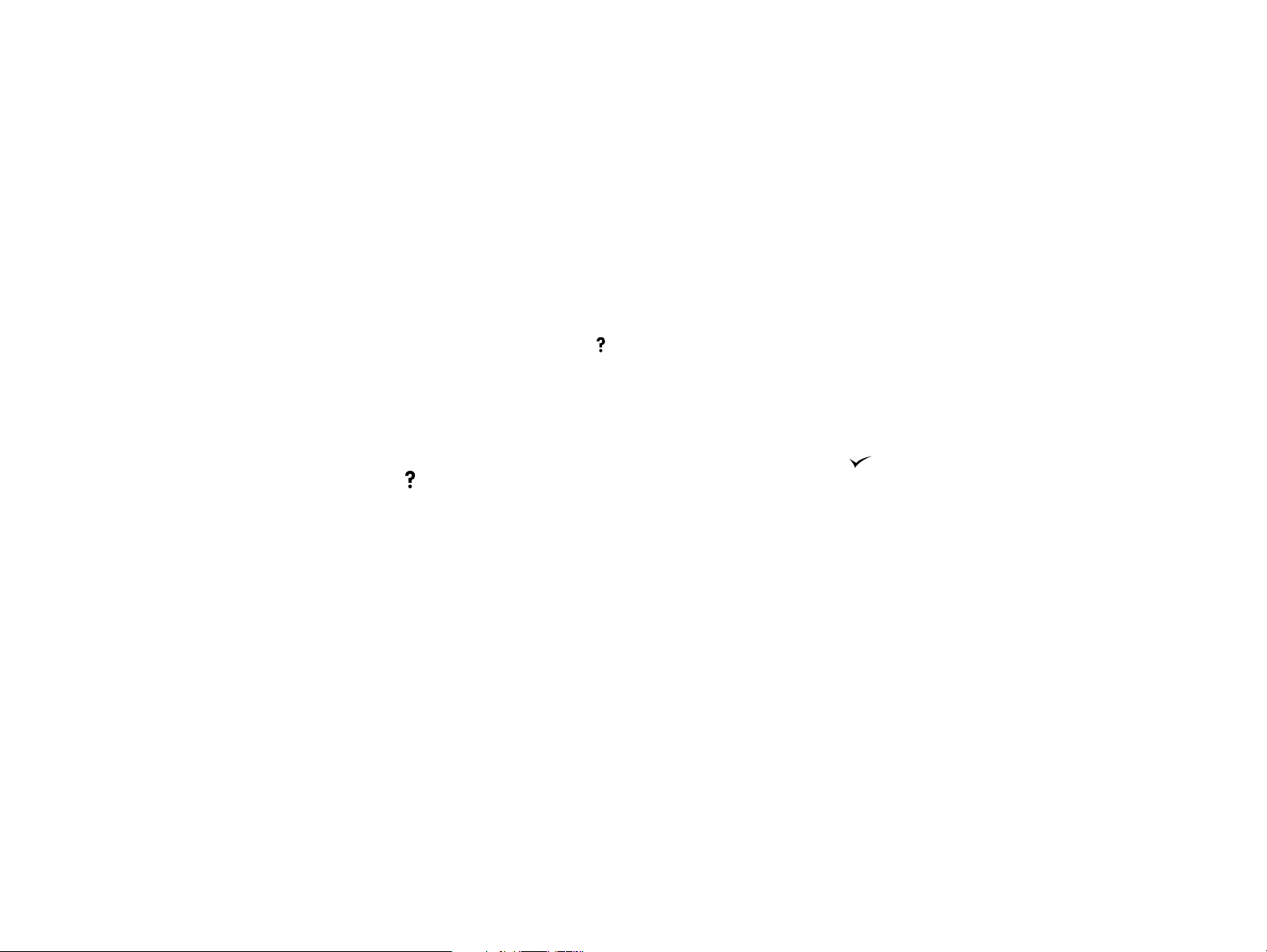
1 Druckerinformationen 19
Zum Verständnis der Druckermeldungen
Druckermeldungen werden auf der Bedienfeldanzeige dargestellt, um den normalen Status des Druckers (zum
Beispiel JOB WIRD VERARBEITET) oder zu behebende fehlerhafte Zustände (zum Beispiel SCHLIESSEN SIE DIE
VORDERE KLAPPE) anzuzeigen. Dieser Drucker verfügt über ein Online-Hilfesystem, das Anweisungen zur
Behebung fast aller Druckerfehler enthält. Bestimmte Fehlermeldungen des Bedienfeldes wechseln sich mit
Anweisungen zum Zugriff auf das Online-Hilfesystem ab.
Abrufen von Hilfeinformationen zu einer Meldung
Wenn ein ? in einer Fehlermeldung angezeigt wird, oder eine Meldung im Wechsel mit der Ausschrift
FÜR HILFE: ? erscheint, drücken Sie die Taste , um eine Folge von Anweisungen zu erhalten.
Zum Beenden des Online-Hilfesystems drücken Sie die Taste P
AUSE/WEITER
.
Dauerhaft angezeigte Meldungen
Wenn eine Meldung weiterhin angezeigt wird, drücken Sie zum For tfahren , oder drücken Sie für
!
zusätzliche Hilfe .
Wenn eine Meldung auch nach Durchführen aller empfohlenen Aktionen weiterhin angezeigt wird, wenden
!
Sie sich an einen autorisierten HP Ser vice- oder Supportanbieter. Kontaktmöglichkeiten finden Sie unter
„Weltweiter Kundendienst“ auf Seite 6.
Zum Verständnis der Druckermeldungen
Page 20
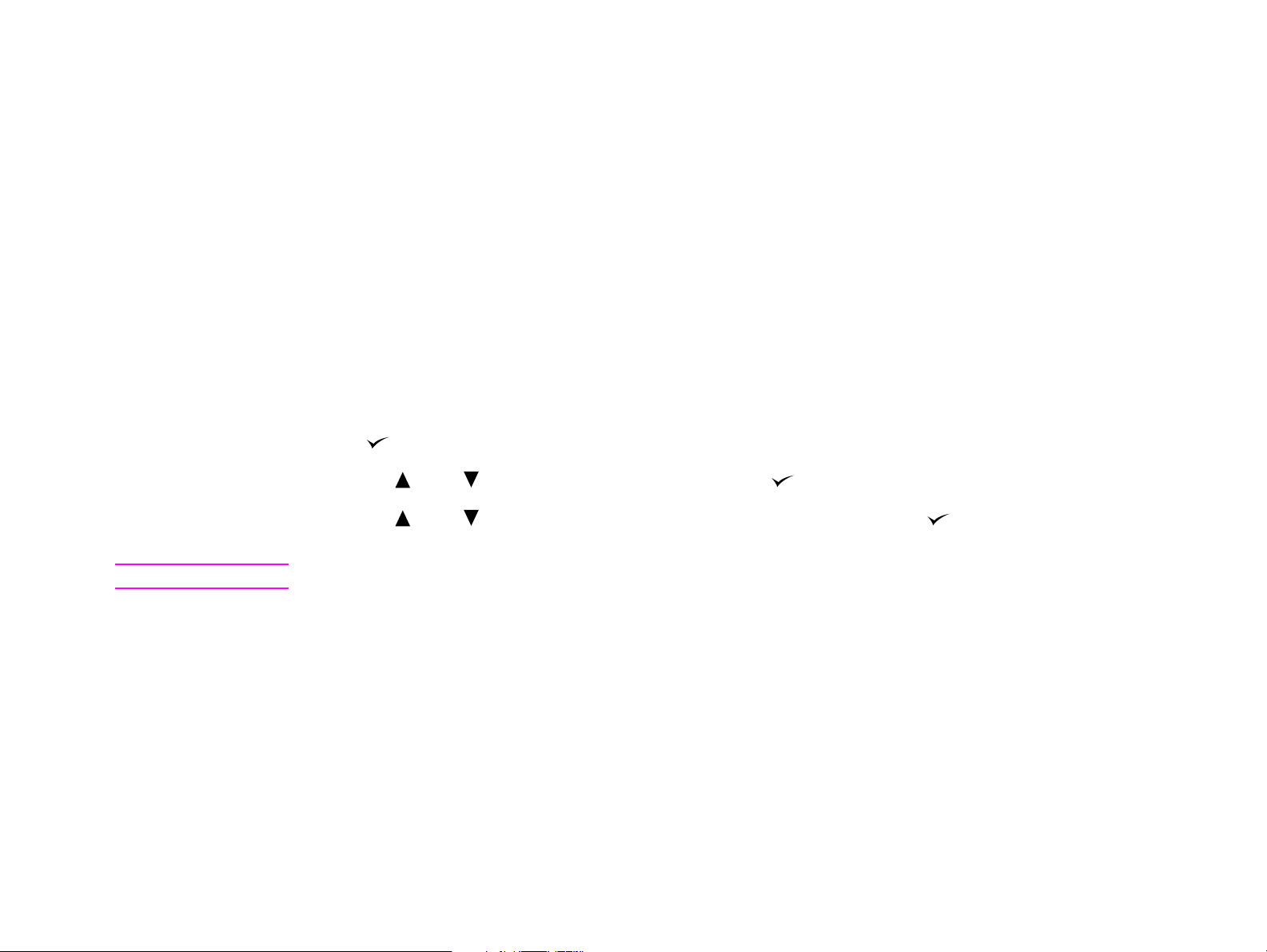
1 Druckerinformationen 20
Drucken von Informationsseiten
Vom Dr uckerbedienfeld aus können Sie die folgenden Seiten drucken, die Infor mationen über die
Druckerkonfiguration enthalten:
Menüstr uktur
!
Konfigurationsseite
!
Verbrauchsmaterial-Statusseite
!
Verbrauchsprotokoll
!
Dateisystemverzeichnisseite
!
Schriftartenliste für PCL-Treiber oder PS-Treiber
!
So wird eine Informationsseite gedruckt
1 Drücken Sie .
2 Blättern Sie mit oder zu Informationen, und drücken Sie .
3 Blättern Sie mit oder zu der gewünschten Informationsseite, und drücken Sie .
Hinweis Zum Drucken einer Konfigurationsseite geben Sie auf dem numerischen Tastenfeld22 ein.
Drucken von Informationsseiten
Page 21
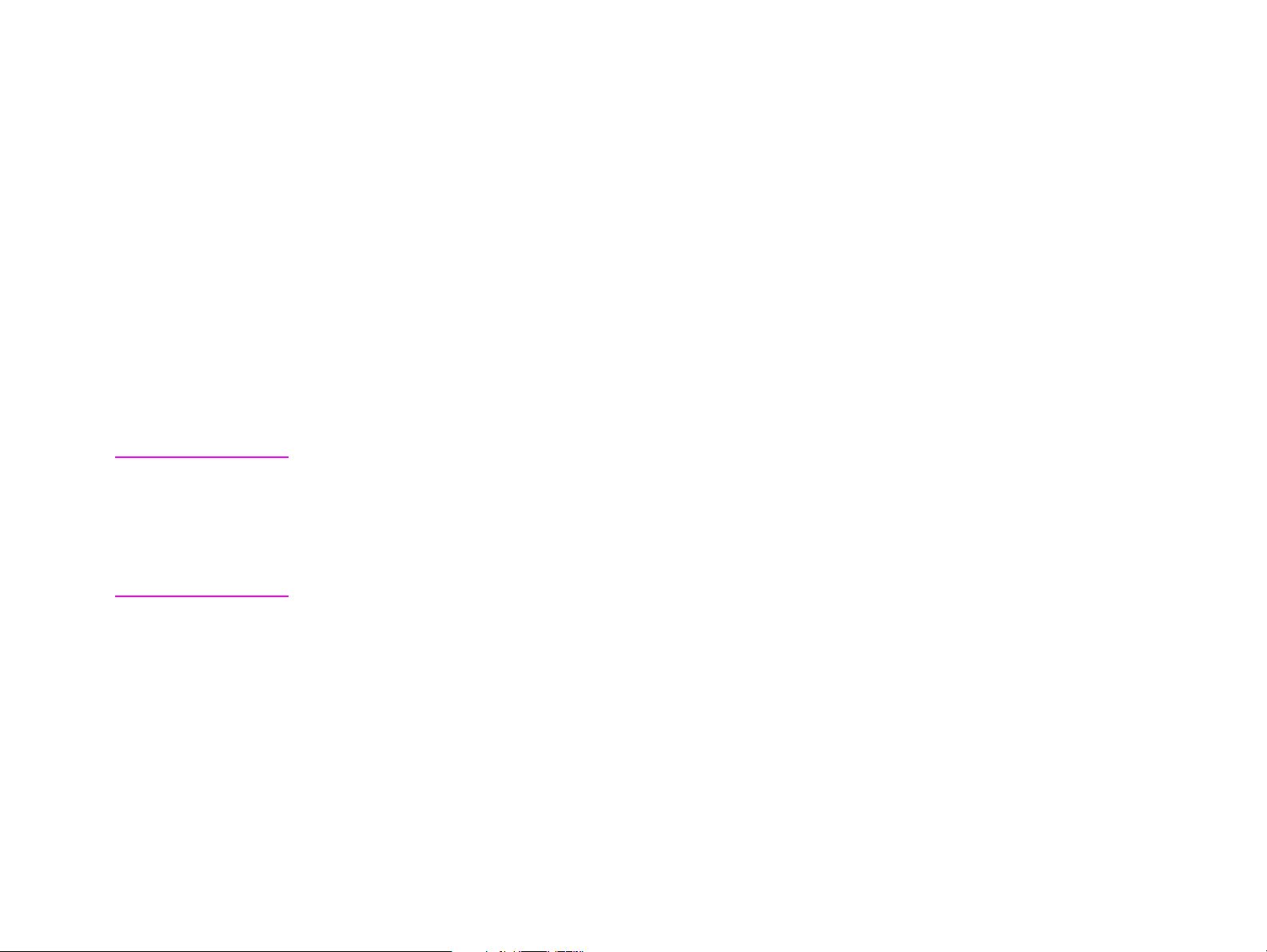
2 Druckaufgaben 21
2
VORSICHT Um Papierstau zu ver meiden, legen Sie niemals Papier in das optionale Fach 1 oder öffnen Sie weder
Druckaufgaben
Einlegen von Druckmedien in die Papierzufuhrfächer
Dieser Abschnitt enthält Informationen zum Einlegen von Standardmedien und benutzerdefinierten Medien in
das optionale Fach 1, in das Fach 2, in das Fach 3 und in das optionale Fach 4.
Fach 2, Fach 3 noch das optionale Fach 4, während das betreffende Fach zum Drucken verwendet
wird.
Damit der Drucker nicht beschädigt wird, drucken Sie Etiketten und Umschläge nur vom optionalen
Fach 1. Senden Sie Etiketten und Umschläge zum Fach „Druckseite oben“. Bedrucken Sie bei
Etiketten und Umschlägen nur eine Seite.
Einlegen von Druckmedien in die Papierzufuhrfächer
Page 22

2 Druckaufgaben 22
Einlegen von Medien in das optionale Fach 1
Für den Drucker ist das optionale Fach 1 erhältlich, das bis zu 100 Blatt fasst. Die Papierspezifikationen
finden Sie unter „Papierspezifikationen“ auf Seite 48.
So legen Sie Druckmedien in das optionale Fach 1
1 Öffnen Sie das optionale Fach 1.
1
2 Legen Sie das Papier entsprechend der Größe ein bzw. richten
Sie es aus.
VORSICHT
Um Papierstau zu ver meiden, drucken Sie jeweils nur einen
Etikettenbogen.
3 Schieben Sie die Papierbreitenführung auf den Abstand, der auf
dem Fach angegebenen ist.
Hinweis
Wenn Sie Papier im Format A3 drucken, ziehen Sie die
Facherweiter ung bis zum Anschlag heraus.
4 In der Standardeinstellung ist Fach 1 Größe auf Alle
eingestellt. Wenn Sie kein Format angeben, werden alle an den
Drucker gesendeten Aufträge von Fach 1 gedr uckt,
vorausgesetzt, dass sich in diesem Fach Papier befindet.
Hinweis
Wenn Sie benutzerdefinier te Medien einlegen möchten, lesen Sie
die Millimeterangabe an der linken (Länge) und vorderen (Breite)
Führung ab, und lesen Sie den Abschnitt „Einstellen des
Papierfor mats für ein Fach“ auf Seite 27.
Einlegen von Druckmedien in die Papierzufuhrfächer
2
3
Page 23

2 Druckaufgaben 23
Einlegen von Druckmedien in die Fächer 2 und 3
Im Lieferumfang des Druckers sind zwei Zufuhrfächer für 500 Blatt (Fächer 2 und 3) enthalten. Die
Papierspezifikationen finden Sie unter „Papierspezifikationen“ auf Seite 48.
So legen Sie Druckmaterial in die Fächer 2 und 3 ein
VORSICHT
Um Papierstau zu ver meiden, sollten Sie einem Fach niemals Papier
hinzufügen oder entnehmen, während dieses Fach zum Drucken
verwendet wird.
1 Ziehen Sie das Fach bis zum Anschlag heraus.
2 Legen Sie das Papier entsprechend der Größe ein bzw. richten
Sie es aus.
3 Passen Sie die linke Papierführung (Länge) an, indem Sie auf die
Sperre der Führ ung drücken und die Führung gegen die Kante
des Papierstapels schieben.
1
2
3
Einlegen von Druckmedien in die Papierzufuhrfächer
Page 24

2 Druckaufgaben 24
4 Passen Sie die vordere Papierführung (Breite) an, indem Sie
auf die Sperre der Führung drücken und die Führung gegen die
Kante des Papierstapels schieben.
5 Wenn beide Papierführungen auf die gleiche
Standardmarkierung eingestellt sind (z.B. Letter oder A4),
stellen Sie die Seitenführ ung auf „Standard“ ein. Stellen Sie
den Hebel andernfalls auf „Custom“ (Benutzerdefiniert).
4
6 Schließen Sie das Fach.
7 Wenn Medien einer Standardgröße eingelegt wurden, zeigt die
Bedienfeldanzeige die Abmessungen an. Wenn Sie
benutzerdefinierte Medien einlegen möchten, lesen Sie die
Millimeterangabe an der linken (Länge) und vorderen (Breite)
Papierführung ab, und lesen Sie den Abschnitt „Einstellen des
Papierfor mats für ein Fach“ auf Seite 27.
5
6
Einlegen von Druckmedien in die Papierzufuhrfächer
Page 25

2 Druckaufgaben 25
Einlegen von Druckmaterial in das optionale Fach 4
Für den Drucker ist das optionale Fach 4 erhältlich, das bis zu 2000 Blatt fasst. Das Fach passt unter den
Drucker und dient als Unterteil. Die Papierspezifikationen finden Sie unter „Papierspezifikationen“ auf
Seite 48.
So legen Sie Druckmaterial in das optionale Fach 4 ein
VORSICHT
Um Papierstau zu ver meiden, sollten Sie einem Fach niemals Papier
hinzufügen oder entnehmen, während dieses Fach zum Drucken
verwendet wird.
1 Ziehen Sie das optionale Fach bis zum Anschlag heraus.
2 Legen Sie das Papier entsprechend der Größe ein bzw. richten
Sie es aus. Nehmen Sie zuerst nur einige Seiten.
3 Passen Sie die linke Papierführung (Länge) an, indem Sie auf
die Sperre der Führung drücken und die Führung gegen die
Kante des Papierstapels schieben.
1
2
3
Einlegen von Druckmedien in die Papierzufuhrfächer
Page 26

2 Druckaufgaben 26
4 Passen Sie die vordere Papierführung (Breite) an, indem Sie
auf die Sperre der Führung drücken und die Führung gegen die
Kante des Papierstapels schieben.
5 Wenn beide Papierführungen auf die gleiche
Standardmarkierung eingestellt sind (z.B. Letter oder A4),
stellen Sie die Seitenführ ung auf „Standard“ ein. Stellen Sie
den Hebel andernfalls auf „Custom“ (Benutzerdefiniert).
4
6 Legen Sie das restliche Papier ein.
7 Drücken Sie alle vier Ecken des Papierstapels herunter, um
sicherzustellen, dass das Papier flach und nicht gewellt im Fach
liegt.
VORSICHT
Legen Sie niemals Papier oder andere Materialien in den Bereich
links neben den Führ ungen. Dies kann zur Besch ädigung des Fachs
führen.
8 Schließen Sie das Fach.
9 Wenn Sie benutzerdefinierte Medien einlegen möchten, lesen
Sie die Millimeterangabe an den beiden Führ ungen ab, und
lesen Sie den Abschnitt „Einstellen des Papierformats für ein
Fach“ auf Seite 27.
5
6
7
Einlegen von Druckmedien in die Papierzufuhrfächer
Page 27

2 Druckaufgaben 27
Einstellen des Papierformats für ein Fach
Befolgen Sie die nachstehenden Richtlinien, um das Fach auf ein Papierfor mat einzustellen.
Wenn Sie Druckmedien eines beliebigen Formats in das optionale Fach 1 einlegen, müssen Sie den
!
Dru cke r über das Bedienfeld so konfigurieren, dass er das eingelegte Format erkennt.
Wenn Sie Papier einer Standardgröße (z.B. A4 oder Letter) in Fach 2, Fach 3 oder das optionale Fach 4
!
einlegen, erkennt der Drucker automatisch das eingelegte For mat und zeigt es im Bedienfeld an. Sie
brauchen das Format nicht manuell einstellen.
Wenn Sie ein benutzerdefiniertes Format (kein Standardfor mat) in Fach 2, Fach 3 oder das optionale
!
Fach 4 einlegen, konfigurieren Sie den Drucker mit Hilfe des Bedienfeldes so, dass er das eingelegte
Format erkennt.
Wenn Papier eines benutzerdefinierten oder eines Standardformats in Fach 1 eingelegt wird und dabei das
Format im Bedienfeld nicht angegeben wird, verlangsamt sich die Druckgeschwindigkeit. Wenn Papier eines
benutzerdefinierten Formats in Fach 2, Fach 3 oder in das optionale Fach 4 eingelegt wird, werden für dieses
Format die Druckvorgänge mit normaler Geschwindigkeit ausgeführt, da der Drucker das Papier entsprechend
des im Bedienfeld angegebenen Formats einzieht.
So stellen Sie beliebige Formate für das optionale Fach 1 ein.
1 Drücken Sie .
2 Blättern Sie mit oder zu Papierzufuhr, und drücken Si e .
3 Blättern Sie mit oder zu Fach 1 Größe, und drücken Sie .
4 Blättern Sie mit oder zum eingelegten For mat, und drücken Sie .
5 Drücken Sie P
AUSE/WEITER
, um die Menüs zu verlassen.
So stellen Sie ein Standardformat für die Fächer 2, 3 und 4 ein
Der Drucker erkennt das eingelegte For mat automatisch, Sie brauchen die Größe also nicht manuell
einzustellen.
Einlegen von Druckmedien in die Papierzufuhrfächer
Page 28

2 Druckaufgaben 28
So stellen Sie ein Standardformat für die Fächer 2, 3 und 4 ein
1 Vergewisser n Sie sich, dass der Hebel im zu konfigurierenden Fach auf der Position „Custom“
(Benutzerdefiniert) steht.
2 Drücken Sie , um das Menü aufzurufen.
3 Blättern Sie mit oder zu Papierzufuhr, und drücken Sie .
4 Blättern Sie mit oder zu Fach X Größe. X bezeichnet die Nummer des F achs , das Sie g erade geschlossen
haben. Drücken Sie anschließend .
5 Blättern Sie mit oder zu Benutzerdef., und drücken Sie .
6 Verwenden Sie oder , um die Maßeinheit auszuwählen (Millimeter oder Zoll). Drücken sie
anschließend . (Die vorgegebene Einheit ist Millimeter, da die Markier ungen auf den
Papierführungen der Fächer in Millimeter angegeben sind.)
7 Geben Sie die Breite (von vorn bis hinten) über das numerische Tastenfeld oder mit einer der Tasten
oder ein, und drücken Sie .
8 Geben Sie die Länge (von links bis rechts) über das numerische Tastenfeld oder mit einer der Tasten
oder ein, und drücken Sie .
9 Drücken Sie P
Einlegen von Druckmedien in die Papierzufuhrfächer
AUSE/WEITER
, um die Menüs zu verlassen.
Page 29

2 Druckaufgaben 29
Der optionale Hefter
Mit dem optionalen 3000-Blatt Hefter/Stapler können Dokumente geheftet werden, die mindestens aus zwei
und höchstens aus 50 Seiten (75 g/m
Dokuments von 5,5 mm. Das Papiergewicht der Blätter muss zwischen 64 und 199 g/m
alle Formate, die vom Gerät unterstützt werden.
Beachten Sie weiterhin:
Das Hefterfach kann bis zu 3000 Blatt fassen.
!
Bei schwereren Medien liegt die Höchstzahl der zu heftenden Seiten möglicherweise unter 50.
!
Wenn der zu heftende Job aus nur einem Blatt oder aus mehr als 50 Blatt besteht, wird der Job gedruckt
!
und im Fach abgelegt, jedoch nicht geheftet.
Auswahl des Hefters
Sie können den Hefter nor malerweise über das Programm oder über den Druckertreiber auswählen, einige
Optionen sind jedoch nur über den Druckertreiber verfügbar. Siehe „HEFTEN VON DOKUMENTEN“ auf
Seite 35. An welcher Stelle und auf welche Weise Sie die Auswahl vornehmen, hängt vom verwendeten
Programm bzw. Dr uckertreiber ab.
Wenn die Auswahl des Hefters im Programm und über den Druckertreiber nicht möglich ist, wählen Sie ihn
über das Bedienfeld des Druckers aus.
So wählen Sie den Hefter über das Bedienfeld aus
2
) bestehen. Dies entspricht einer maximalen Dicke des gehefteten
2
liegen. Dies gilt für
1 Wenn der Status B
2 Blättern Sie mit und durch die Meldungen, bis Drucken angezeigt wird, und drücken Sie dann .
3 Blättern Sie mit oder zu Heften, und drücken Sie .
4 Blättern Sie mit und zum Ausgabefach oder zum gewünschten Gerät, und drücken Sie . Neben
Der optionale Hefter
angezeigt wird, blättern Sie mit oder zu Gerät konfigurieren. Drücken
EREIT
Sie anschließend .
der getroffenen Auswahl wird ein Sternchen (*) angezeigt.
Page 30

2 Druckaufgaben 30
Einlegen von Heftklammern
Verwenden Sie zum Einlegen von Heftklammern die folgende Methode.
So legen Sie Heftklammern ein
1 Entfernen Sie den Hefter vom Drucker.
1
2 Öffnen Sie die Klappe der Heftereinheit.
3 Drücken Sie die Sperren an der leeren Heftklammernpatrone,
und ziehen Sie die Patrone heraus.
2
Der optionale Hefter
3
Page 31

2 Druckaufgaben 31
4 Setzen Sie die neue Heftklammernpatrone so ein, dass sie
einrastet.
5 Schließen Sie die Klappe der Heftereinheit, und verbinden Sie
den Hefter/Stapler wieder mit dem Drucker.
4
5
Der optionale Hefter
Page 32

2 Druckaufgaben 32
Beidseitiges Drucken (Duplexmodus)
Der Drucker kann Papier automatisch beidseitig bedrucken, wenn das optionale Zubehör zum beidseitigen
Drucken (Duplexer) installier t und konfiguriert wurde. Installationsanweisungen finden Sie in der mit dem
Duplexer gelieferten Dokumentation.
VORSICHT Versuchen Sie niemals, beidseitig Etiketten, Briefumschläge oder Papier zu bedrucken, das schwerer
als 199 g/m2 ist. Dies kann den Drucker beschädigen oder einen Papierstau verursachen.
So drucken Sie beidseitig
1 Falls erforderlich, konfigurieren Sie den Druckertreiber so, dass der Duplexer er kannt wird. Anweisungen
hierzu finden Sie in der Hilfe der Druckersoftware.
2 Legen Sie das beidseitig zu bedr uckende Papier ein bzw. richten Sie es aus.
3 Wählen Sie im Programm oder im Druckertreiber die Option zum beidseitigen Drucken. Siehe
„BEIDSE ITIGER DRUCK“ auf Seite 35. Wenn diese Option weder im Programm noch im Druckertreiber
ausgewählt werden kann, stellen Sie sie im Bedienfeld des Druckers ein. (Wählen Sie im Menü Gerät
konfigurieren das Menü Drucken. Aktivieren Sie Duplex, und wählen Sie EIN.)
4 Falls möglich, stellen Sie im Dialogfeld Drucken die Optionen Bindung und Ausrichtung ein. Wenn dies
nicht möglich ist, stellen Sie diese Optionen im Bedienfeld des Druckers ein. Weitere Informationen
finden Sie unter „Layout-Optionen für beidseitiges Drucken“ auf Seite 33.
Beidseitiges Drucken (Duplexmodus)
Page 33

2 Druckaufgaben 33
Layout-Optionen für beidseitig es Drucken
Die vier Layout-Optionen werden im Folgenden erläutert. Falls möglich, wählen Sie für diesen Drucker im
Dialogfeld Drucken die Optionen Bindung und Aus r icht ung aus. Die Felder im Dialogfeld Drucken sind
möglicherweise mit anderen als den hier aufgeführten Namen bezeichnet.
Wenn das Einstellen dieser Optionen im Dialogfeld Drucken nicht möglich ist, wählen Sie die Optionen im
Bedienfeld aus. Rufen Sie im Menü Gerät konfigurieren das Menü Drucken auf. Wählen Sie BINDUNG oder
AUSRICHTUNG und dann die gewünschte Layout-Option.
Drucken von links
nach rech ts
2. Lange Seite
Querformat
1. Lange Seite Hochfor mat
(Standard)
3. Kurze Seite
Hochformat
4. Kurze Seite
Querformat
Beidseitiges Drucken (Duplexmodus)
Page 34

2 Druckaufgaben 34
Drucken von rec hts nach
links
1. Lange Seite Hochfor mat
(Standard)
3. Kurze Seite
2. Lange Seite
Querformat
Hochformat
Beidseitiges Drucken (Duplexmodus)
4. Kurze Seite
Querformat
Page 35

2 Druckaufgaben 35
Drucken mit Hilfe der Software
Dieser Abschnitt enthält die wichtigsten Anweisungen für das Drucken unter Verwendung besonderer
Funktionen wie Duplexmodus und Heften.
BEIDSEITIGER DRUCK
Klicken Sie auf DATEI, DRUCKEN, EIGENSCHAFTEN.
PCL: Klicken Sie auf das Register FERTIGSTELLUNG. Aktivieren Sie BEIDSEITIGER DRUCK.
PS: Klicken Sie auf das Register ERWEITERT. Wählen Sie PAPIER/AUSGABE, BEIDSEITIGER
DRUCK.
DRUCKEN VON BROSCHÜREN
Klicken Sie auf DATEI, DRUCKEN, EIGENSCHAFTEN.
PCL: Klicken Sie auf das Register FERTIGSTELLUNG. Wählen Sie im Dropdown-Menü
BEIDSEITIGER DRUCK, BROSCHÜRENDRUCKTYP aus.
PS: Nicht verfügbar.
HEFTEN VON DOKUMENTEN
Klicken Sie auf DATEI, DRUCKEN, EIGENSCHAFTEN.
PCL: Klicken Sie auf das Register FERTIGSTELLUNG. Aktivieren Sie das Kontrollkästchen
PS: Klicken Sie auf das Register ERWEITERT und danach auf DOKUMENT-OPTIONEN,
Drucken mit Hilfe der Software
HEFTEN.
DRUCKERFUNKTIONEN, AUSGABEZIELE, HEFTER.
Page 36

2 Druckaufgaben 36
DRUCKEN MEHRERER SEITEN PRO BLATT
Klicken Sie auf DATEI, DRUCKEN, EIGENSCHAFTEN.
PCL: Klicken Sie auf das Register FERTIGSTELLUNG. Wählen Sie die Anzahl der SEITEN PRO
BLATT (bis zu 16).
PS: Klicken Sie auf das Register ERWEITERT, DOKUMENT-OPTIONEN, DRUCKERFUNKTIONEN,
SEITEN PRO BLATT. Klicken Sie auf die Einstellung SEITEN PRO BLATT ÄNDERN. Wählen Sie
die Anzahl der Seiten pro Blatt (Seitenausrichtung) aus.
DRUCKEN VON WASSERZEICHEN
Klicken Sie auf DATEI, DRUCKEN, EIGENSCHAFTEN.
PCL: Klicken Sie auf das Register EFFEKTE. Wählen Sie ein vordefiniertes Wasserzeichen aus
dem Dropdown-Menü, oder klicken Sie auf BEARBEITEN, um Änderungen vorzunehmen oder
ein Wasserzeichen zu ändern, zu löschen oder neu zu erstellen.
PS: Klicken Sie auf das Register ERWEITERT und auf DOKUMENT-OPTIONEN,
DRUCKERFUNKTIONEN, WASSERZEICHEN. Klicken Sie auf
WASSERZEICHEN-EINSTELLUNGEN ÄNDERN, WASSERZEICHEN FESTLEGEN.
Wiederholen Sie diesen Schritt für Schr iftar t, Schriftgröße, Textwinkel, Schriftstil und
Wasserzeichen drucken.
AUSWAHL VON PAPIERFORMAT, SEITENEINZUG ODER PAPIERTYP
Klicken Sie auf DATEI, DRUCKEN, EIGENSCHAFTEN.
PCL: Klicken Sie auf das Register PAPIER. Wählen Sie in den Dropdown-Menüs PAPIERFORMAT,
PS: Klicken Sie auf das Register ERWEITERT. Wählen Sie PAPIER/AUSGABE, FORMAT UND
Drucken mit Hilfe der Software
SEITENEINZUG, PAPIERTYP aus.
EINZUG aus.
Page 37

2 Druckaufgaben 37
DRUCKEN VON PRIVATEN JOBS
Klicken Sie auf DATEI, DRUCKEN, EIGENSCHAFTEN.
PCL: Klicken Sie auf das Register ZIEL. Klicken Sie auf OPTIONEN. Wählen Sie PRIVATER JOB
aus. Geben Sie den JOBNAMEN und den GEHEIMCODE ein.
PS: Klicken Sie auf das Register ERWEITERT und auf DOKUMENT-OPTIONEN,
DRUCKERFUNKTIONEN, JOBSPEICHERUNG. Klicken Sie auf die Einstellung
JOBSPEICHERUNG ÄNDERN. Wählen Sie PRIVATER JOB, BENUTZER und
GEHEIMCODE aus.
DIE FUNKTIONEN SCHNELLKOPIE, PRÜFEN UND AUFBEWAHREN,
GESPEICHERTER JOB
Klicken Sie auf DATEI, DRUCKEN, EIGENSCHAFTEN.
PCL: Klicken Sie auf das Register ZIEL. Klicken Sie auf OPTIONEN. Wählen Sie SCHNELLKOPIE,
PRÜFEN UND AUFBEWAHREN oder GESPEICHERTER JOB. Geben Sie den Namen für
JOBNAME ein. GEHEN SIE ZUM DRUCKER.
PS: Klicken Sie auf das Register ERWEITERT und auf DOKUMENT-OPTIONEN,
DRUCKERFUNKTIONEN, JOBSPEICHERUNG. Klicken Sie in das Feld JOBSPEICHERUNG
ÄNDE RN, und aktivieren Sie SCHNELLKOPIE oder PRÜFEN UND AUFBEWAH REN. Wählen
Sie BENUTZERNUMMER.
Drucken mit Hilfe der Software
Page 38
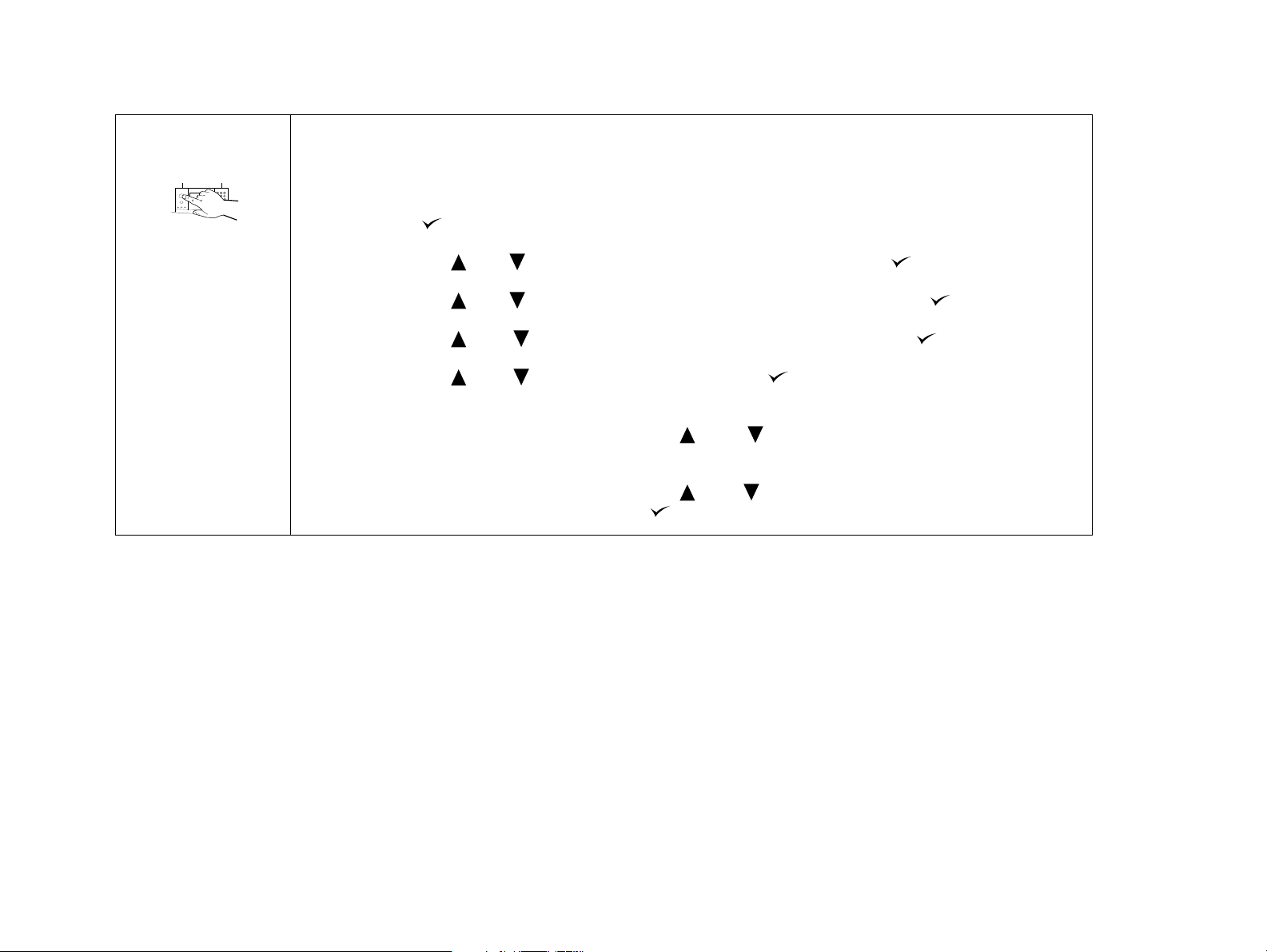
2 Druckaufgaben 38
FREIGEBEN VO N PRIVATEN DRUCKJOBS, SCHNELLKOPIEN, PRÜFEN UND
AUFBEWAHREN- SOWIE GESPEICHERTEN JOBS AM DRUCKER
PRIVATE JOBS
1 Drücken Sie , um in die Menüs zu gelangen.
2 Blättern Sie mit und zu AUFTRAG WIEDERAUFNEHMEN, und drücken Sie .
3 Blättern Sie mit und zum Benutzernamen für den Druckjob, und drücken Sie .
4 Blätter n Sie mit und zum Jobnamen des Druckjobs, und drücken Sie .
5 Blätter n Sie mit und zu DRUCKEN, und drücken Sie .
6 Wenn ein Sperrsymbol rechts neben DRUCKEN angezeigt wird, besteht für den Job ein PIN-Schutz.
Verwenden Sie die numerische Tastatur oder oder , und geben Sie den 4-stelligen
PIN-Code ein. Bei der Eingabe wird jede Ziffer als * dargestellt.
7 Verwenden Sie die numer ische Tastatur oder oder , und geben Sie die Anzahl der zu
druckenden Exemplare ein. Drücken Sie dann .
Drucken mit Hilfe der Software
Page 39
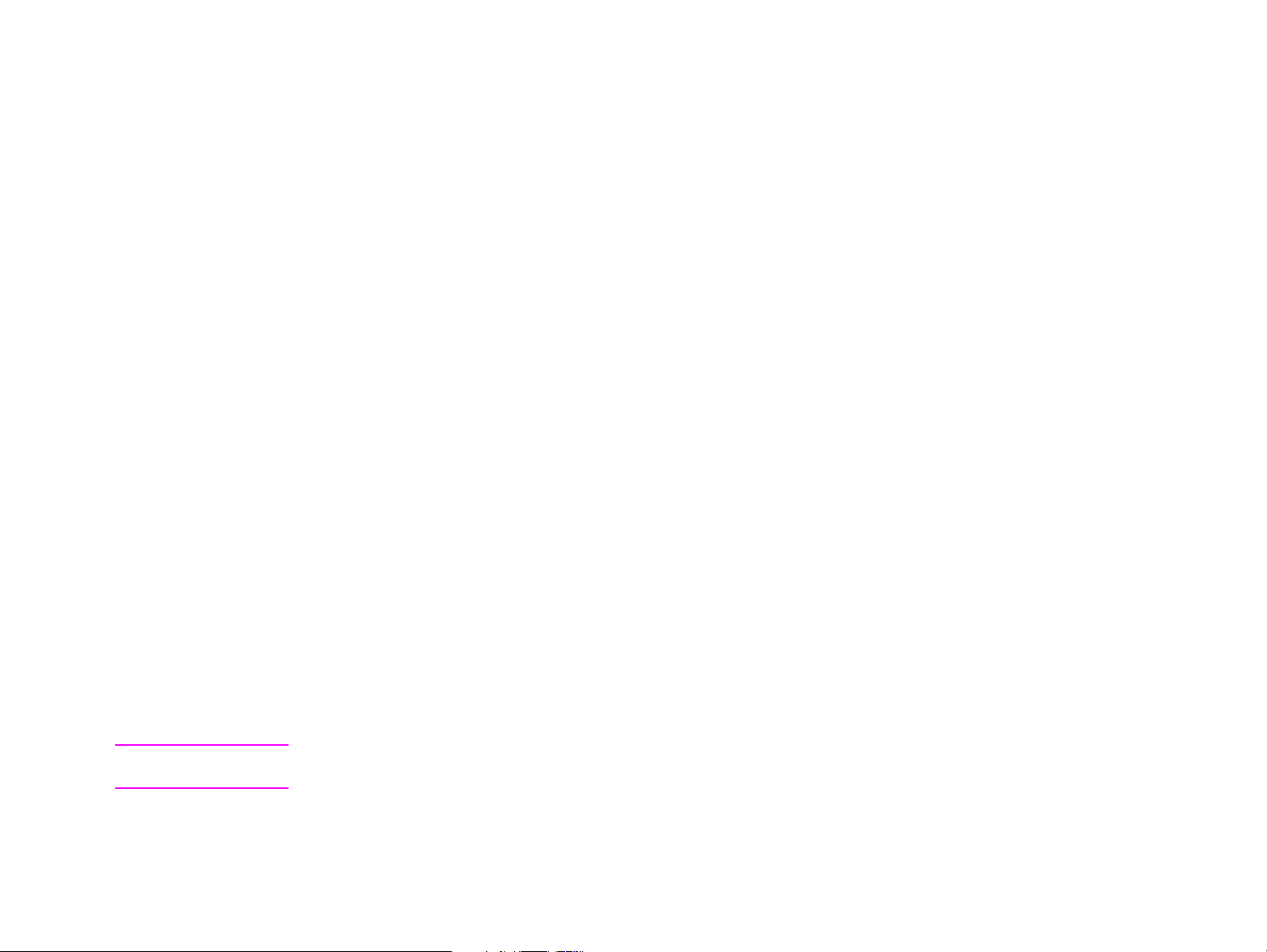
3 Erweiterte Druckaufgaben 39
3
Erweiter te Druckaufgaben
Jobspeicherung
Für diesen Drucker stehen vier besondere Funktionen zur Jobspeicherung zur Verfügung. Alle vier Optionen
sind nur dann verfügbar, wenn eine Festplatte installiert ist. Private Jobs sowie Prüf- und Aufbewahrungsjobs
sind im RAM verfügbar.
Private Jobs Wenn Sie einen privaten Job an den Drucker senden, wird der Job solange nicht gedruckt,
!
bis Sie am Drucker eine PIN-Nummer eingeben.
Gespeicherte Jobs Sie können einen Job, z.B. ein Mitarbeiterformular, einen
!
Arbeitszeiterfassungsbogen oder einen Kalender auf den Drucker laden und es anderen Benutzer n
ermöglichen, den Job jederzeit zu drucken. Gespeicherte Jobs werden auf die optionale Festplatte
kopiert und auch dann nicht gelöscht, wenn nur noch wenig freier Speicherplatz auf dem Drucker zur
Verfügung steht.
Schnellkopie-Jobs Sie können die gewünschte Anzahl von Exemplaren eines Jobs drucken, und dann
!
eine Kopie des Jobs auf der optionalen Festplatte des Druckers speicher n. Durch das Speichern eines
Jobs ist es möglich, zu einem späteren Zeitpunkt zusätzliche Exemplare des Jobs zu drucken.
Prüf- und Aufbewahrungsjobs Diese Funktion ermöglicht es, auf schnelle und einfache Weise zunächst
!
ein Exemplar eines Jobs zu drucken und danach weitere Exemplare.
Hinweis Besuchen Sie www.hp.com/support/lj9000. Im Handbuch mit dem Titel Verwendung finden Sie weitere
Informationen zu diesen Funktionen.
Jobspeicherung
Page 40

3 Erweiterte Druckaufgaben 40
Einstellen der Passgenauigkeit von vorn nach hinten
Die Funktion zum Einstellen der Passgenauigkeit von vorn nach hinten ermöglicht die Kalibrierung des
Druckbildes von vorn nach hinten. In Bezug auf die Druckbildpositionierung gibt es bei den einzelnen Fächern
leichte Abweichungen. Die Ausrichtung muss für jedes Fach durchgeführt werden.
So stellen Sie den entsprechenden Wert ein
1 Drücken Sie , um die Menüs aufzurufen.
2 Blättern Sie mit und zum Punkt GERÄT KONFIGURIEREN, und drücken Sie .
3 Blättern Sie mit und zum Punkt DRUCKQUALITÄT, und drücken Sie .
4 Blättern Sie mit und zum Punkt VORDER- UND RÜCKSEITE EINST., und drücken Sie .
5 Blättern Sie mit und zum Punkt TESTSEITE DRUCKEN, und drücken Sie .
6 Folgen Sie den Anweisungen auf der gedruckten Seite.
Einstellen der Passgenauigkeit von vorn nach hinten
Page 41

3 Erweiterte Druckaufgaben 41
Einstellen der Passgenauigkeit für randloses Drucken
Die Funktion zum Einstellen der Passgenauigkeit für randloses Drucken ermöglicht es Ihnen, Seiten bis zu
einem Abstand von ca. 2 mm bis zum Seitenrand zu bedrucken. Eine Kalibrierungsseite für die Fächer
ermöglicht es dem Administrator, jedes Fach zu kalibrieren.
So stellen Sie den entsprechenden Verschiebungswert ein
1 Drücken Sie , um die Menüs aufzurufen.
2 Blättern Sie mit und zum Punkt GERÄT KONFIGURIEREN, und drücken Sie .
3 Blättern Sie mit und zum Punkt DRUCKQUALITÄT, und drücken Si e .
4 Blättern Sie mit und zum Punkt MIT MINIMALEN RÄNDERN, und drücken Sie .
5 Blättern Sie mit und zum Punkt TESTSEITE DRUCKEN, und drücken Sie .
6 Folgen Sie den Anweisungen auf der gedruckten Seite.
Einstellen der Passgenauigkeit für randloses Drucken
Page 42

4 Wartung des Druckers 42
4
War tung des Druckers
Informationen zu Druckpatronen
Dieser Abschnitt enthält Informationen über Dr uckpatronen.
Authentifizierung von Druckpatronen
Wenn Sie eine Druckpatrone in den Drucker einlegen, gibt der Drucker eine Meldung aus, falls es sich nicht
um eine originale HP Druckpatrone handelt. Wenn Sie eine gebrauchte HP Patrone von einem anderen
HP Drucker einlegen, kann es bis zu 20 Druckseiten dauern, bis Sie die Authentifizierungsmeldung erhalten,
dass es sich um eine echtes HP Patrone handelt.
Wenn auf der Bedienfeldanzeige die Meldung angezeigt wird, dass es sich nicht um eine echte
HP Druckpatrone handelt und Sie der Meinung sind, eine HP Patrone erworben zu haben, rufen Sie die
HP Hotline für Produktpiraterie unter +(1) (887) 219-3183 an (in Nordamerika gebührenfrei).
Nicht-HP Druckpatronen
Hewlett-Packard Company rät von der Verwendung von neuen oder nachgefüllten Nicht-HP Druckpatronen ab.
Da diese Produkte nicht von HP stammen, hat HP keinen Einfluss auf ihre Konstruktion und kann ihre Qualität
nicht kontrollieren. Kundendienst oder Reparaturen, die als Folge der Verwendung einer
Nicht-Hewlett-Packard Druckpatrone notwendig sind, fallen nicht unter die Garantiebestimmungen für den
Dru cke r.
Wenn Sie eine Nicht-HP Druckpatrone verwenden, kann der Drucker keinen Bericht über den Status der
Druckpatrone abgeben. Die Meldungen PATRONE FAST LEER und PATRONE LEER werden nicht ausgegeben.
Informationen zu Druckpatronen
Page 43

4 Wartung des Druckers 43
Lebensdauer der Druckpatrone
Wenn in der Bedienfeldanzeige die Meldung PATRONE LEER angezeigt wird, weil der Toner alle ist, kann der
Drucker in der Standardeinstellung weiterdrucken, bis Sie die Patrone austauschen oder der Drucker die
Meldung erhält, dass die Lebensdauer der Trommel überschritten ist. Wenn die Meldung PATRONE LEER
angezeigt wird, weil die Lebensdauer der Trommel abgelaufen ist, wird der Drucker angehalten. Sie können
die Meldung nicht unterdrücken oder mit dem Drucken for tfahren, bis Sie die Trommel ausgetauscht haben.
Der Drucker wird angehalten, um eine eventuelle Beschädigung des Druckers zu ver meiden.
Es wird empfohlen, eine neue Druckpatrone zu bestellen, sobald die Meldung PATRONE FAST LEER zum ersten
Mal ausgegeben wird. Sie können eine Patrone über die Funktion zum Bestellen von Verbrauchsar tikeln über
das Internet bestellen. Klicken Sie hierzu im unteren rechten Bereich des Bildschirms auf das Druckersymbol,
klicken Sie auf das Symbol des von Ihnen verwendeten Druckers, und klicken Sie dann auf der Statusseite auf
die Verknüpfung „Mater ial bestellen“. In einer Netzwerkumgebung können Sie über den integrier ten
Webserver Verbrauchsartikel online bestellen.
Informationen zu Druckpatronen
Page 44

4 Wartung des Druckers 44
Druckerwartungskit
Hinweis Das Druckerwartungskit ist ein Verbrauchsartikel und fällt nicht unter die Garantieleistung.
Um optimale Druckqualität zu gewährleisten, fordert der Drucker Sie alle 350.000 Seiten auf, eine Wartung
durchzuführen. Wenn auf dem Bedienfeld die Meldung DRUCKERWARTUNG DURCHFÜHREN angezeigt wird, müssen
Sie ein Druckerwartungskit erwerben und die neuen Austauschteile installieren. Nach der Installation eines
neuen Druckerwartungskits wird auf dem Bedienfeld die Meldung NEUES WARTUNGSKIT angezeigt, und NEIN ist
vorausgewählt. Wechseln Sie mit oder zur Option JA, und drücken Sie . Um sicherzustellen, dass
das Wartungskit auf Null zurückgesetzt wurde, drucken Sie eine Konfigurationsseite, indem Sie auf dem
numerischen Tastenfeld 22 eingeben.
Weitere Infor mationen über die Installation des Druckerwartungskits finden Sie in den ihm beiliegenden
Anweisungen.
Druckerwartungskit
Page 45

4 Wartung des Druckers 45
Reinigen des Druckers
Um die Druckqualität aufrecht zu erhalten, reinigen Sie den Dr ucker sorgfältig:
Nach jedem Wechsel der Druckpatrone
!
Beim Auftreten von Problemen mit der Dr uckqualität
!
Reinigen Sie das Äußere des Dr uckers mit einem leicht befeuchteten Tuch. Reinigen Sie das Innere nur mit
einem trockenen, fusselfreien Tuch. Beachten Sie alle Warnungen und Hinweise zur Vorsicht in Bezug auf
Reinigungsvorgänge auf der folgenden Seite.
ACHTUNG! Vermeiden Sie es bei der Reinigung des Druckers, den Fixierbereich zu berühren. Er kann noch HEISS
sein.
VORSICHT Verwenden Sie für den Drucker keine ammoniakhaltigen Reinigungsmittel, um bleibende Schäden an
der Druckpatrone zu vermeiden.
Reinigen des Druckers
Page 46

4 Wartung des Druckers 46
So wird der Drucker gereinigt
1 Bevor Sie mit diesen Schritten beginnen, schalten Sie den
Drucker aus und entfer nen Sie alle Kabel.
2 Öffnen Sie die vordere Klappe des Druckers, und entfernen Sie
die Druckpatrone.
VORSICHT
Um Beschädigungen der Druckpatrone zu vermeiden, entnehmen
Sie sie mit beiden Händen.
1
2
Hinweis
Falls Toner auf Ihre Kleidung gelangt, wischen Sie ihn mit einem
trockenen Tuch ab. Waschen Sie dann das Kleidungsstück mit
kaltem Wasser. Heißes Wasser fixiert den Toner im Gewebe.
3 Wischen Sie sämtliche Rückstände mit einem trockenen,
4 Setzen Sie die Druckpatrone wieder ein.
Reinigen des Druckers
fusselfreien Tuch vom Papiertransportbereich, der Walze und
der Ver tiefung für die Druckpatrone.
3
4
Page 47

4 Wartung des Druckers 47
5 Drehen Sie den grünen Hebel wieder in die verriegelte
Position.
6 Schließen Sie die vordere Klappe, schließen Sie alle Kabel
wieder an, und schalten Sie den Drucker ein.
5
6
Reinigen des Druckers
Page 48

A Technische Daten 48
A
Technische Daten
Papierspezifikationen
HP LaserJet-Drucker liefern exzellente Druckqualität. Dieser Dr ucker ist für eine Reihe von Medien ausgelegt,
zu denen beispielsweise Einzelblattpapier (einschließlich Recyclingpapier), Briefumschläge, Etiketten,
Transparentfolien und benutzerdefinierte Papierformate gehören. Eigenschaften wie Gewicht, Kör nung und
Feuchtigkeit sind wichtige Faktoren, welche die Druckerleistung und die Ausgabequalität beeinflussen.
Der Drucker kann auf verschiedenen Papiersorten und anderen Druckmedien entsprechend den Richtlinien in
diesem Handbuch drucken. Die Verwendung von Papier, das diesen Richtlinien nicht entspricht, kann zu
folgenden Problemen führen:
! Schlechte Druckqualität
! Ver mehr tes Auftreten von Papierstaus und Mehrfacheinzug
! Vorzeitige Abnutzung des Druckers und dadurch Reparaturbedürftigkeit
Um optimale Ergebnisse zu erzielen, verwenden Sie nur HP M ar kenpapier und Druckmedien. Hewlett-Packard
kann die Verwendung von Produkten anderer Marken nicht empfehlen. Da es sich dabei nicht um Produkte
von HP handelt, kann HP deren Qualität weder beeinflussen noch kontrollieren.
Es ist möglich, dass Papier alle in diesem Handbuch angegebenen Richtlinien erfüllt und dennoch keine
zufriedenstellenden Ergebnisse erzielt werden. Dies kann das Ergebnis falscher Handhabung, ungeeigneter
Temperatur und Luftfeuchtigkeit oder anderer Umstände sein, über die Hewlett-Packard keine Kontrolle hat.
Bevor Sie eine große Menge Papier kaufen, vergewissern Sie sich, dass die Anforderungen erfüllt werden, die
in diesem Handbuch sowie im Handbuch Guidelines for Paper and Other Print Media (Richtlinien für Papier
und andere Druckmedien) angegeben sind. Sie sollten Papier immer erst testen, bevor Sie eine große Menge
davon erwerben. Weitere Infor mationen erhalten Sie unter www.hp.com/go/ljpaper.
VORSICHT Die Verwendung von Papier, das nicht den Spezifikationen von HP entspricht, kann beim Drucker zu
Problemen führen, die eine Reparatur nötig werden lassen. Eine solche Reparatur wird von der HP
Gewährleistung und den Ser viceverträgen nicht abgedeckt.
Papierspezifikationen
Page 49

A Technische Daten 49
Unterstützte Papierformate für Zufuhr und Ausgabe
Hinweis Weitere Infor mationen zu optionalen HP Ausgabegeräten finden Sie im Benutzerhandbuch, das mit
dem Produkt ausgeliefert wurde.
Fassungs-
Fach
vermögen Papier Gewicht
Optionales
Bis zu 100 Blatt
Fach 1
Bis zu 10
Briefumschläge
Fächer 2 und 3 Bis zu 500 Blatt
Standardformate:
!
Letter, Legal, Executive, ISO A3, ISO A4,
ISO A5, 11 x 17 Zoll, JIS B5, JIS B4, JPostD, 8K,
16K
Benutzerdefinierte Formate:
!
Mindestens: 98 x 191 mm
Maximal: 312 x 470 mm
Umschlagformate:
!
US-Commercial #10, C5, DL, Monarch, B5
Hinweis
Drucken Sie Umschläge und Etiketten ausschließlich
vom optionalen Fach 1.
Standardformate:
!
Letter, Legal, Executive, ISO A3, ISO A4,
ISO A5, JIS B4, JIS B5, 11 x 17 Zoll
Benutzerdefinierte Formate:
!
Mindestens: 148 x 210 mm
Maximal: 297 x 432 mm
Benutzerdefinierte Medienarten:
!
Transparentfolien
64 bis 216 g/m
Beidseitiger Druck: 64 bis
199 g/m
2
64 bis 199 g/m
2
2
Papierspezifikationen
Page 50

A Technische Daten 50
Fassungs-
Fach
vermögen Papier Gewicht
Optionales
Fach 4
Fach „Dr uckseite
unten“
Fach „Dr uckseite
oben“
Bis zu
2.000 Blatt
Bis zu 50
Transparentfolien
Bis zu 10
Transparentfolien
Standardformate:
!
Letter, Legal, Executive, ISO A3, ISO A4,
11 x 17 Zoll, JIS B4, JIS B5
Benutzerdefinierte Formate:
!
Mindestens: 182 x 210 mm
Maximal: 297 x 432 mm
Standardformate:
!
Letter, Legal, Executive, ISO A3, ISO A4,
ISO A5, 11 x 17 Zoll, JIS B5, JIS B4, JPostD,
Monarch, 8K, 16K
Benutzerdefinierte Formate
!
Benutzerdefinierte Medienarten:
!
Transparentfolien
Standardformate:
!
Letter, Legal, Executive, ISO A3, ISO A4,
ISO A5, 11 x 17 Zoll, JIS B5, JIS B4, JPostD,
Monarch, 8K, 16K
Benutzerdefinierte Formate
!
Benutzerdefinierte Medienarten: Umschläge,
!
Etiketten
64 bis 199 g/m
64 bis 199 g/m
64 bis 216 g/m
2
2
2
Zubehör für
beidseitigen
Druck
Papierspezifikationen
Standardformate:
!
Letter, Legal, Executive, ISO A3, ISO A4,
ISO A5, 11 x 17 Zoll, JIS B4, JIS B5, 8K, 16K
Benutzerdefinierte Formate
!
Benutzerdefinierte Medienarten: Beidseitiges
!
Drucken wird für Umschläge, Etiketten oder
Transparentfolien nicht unterstützt.
64 bis 199 g/m
2
Page 51
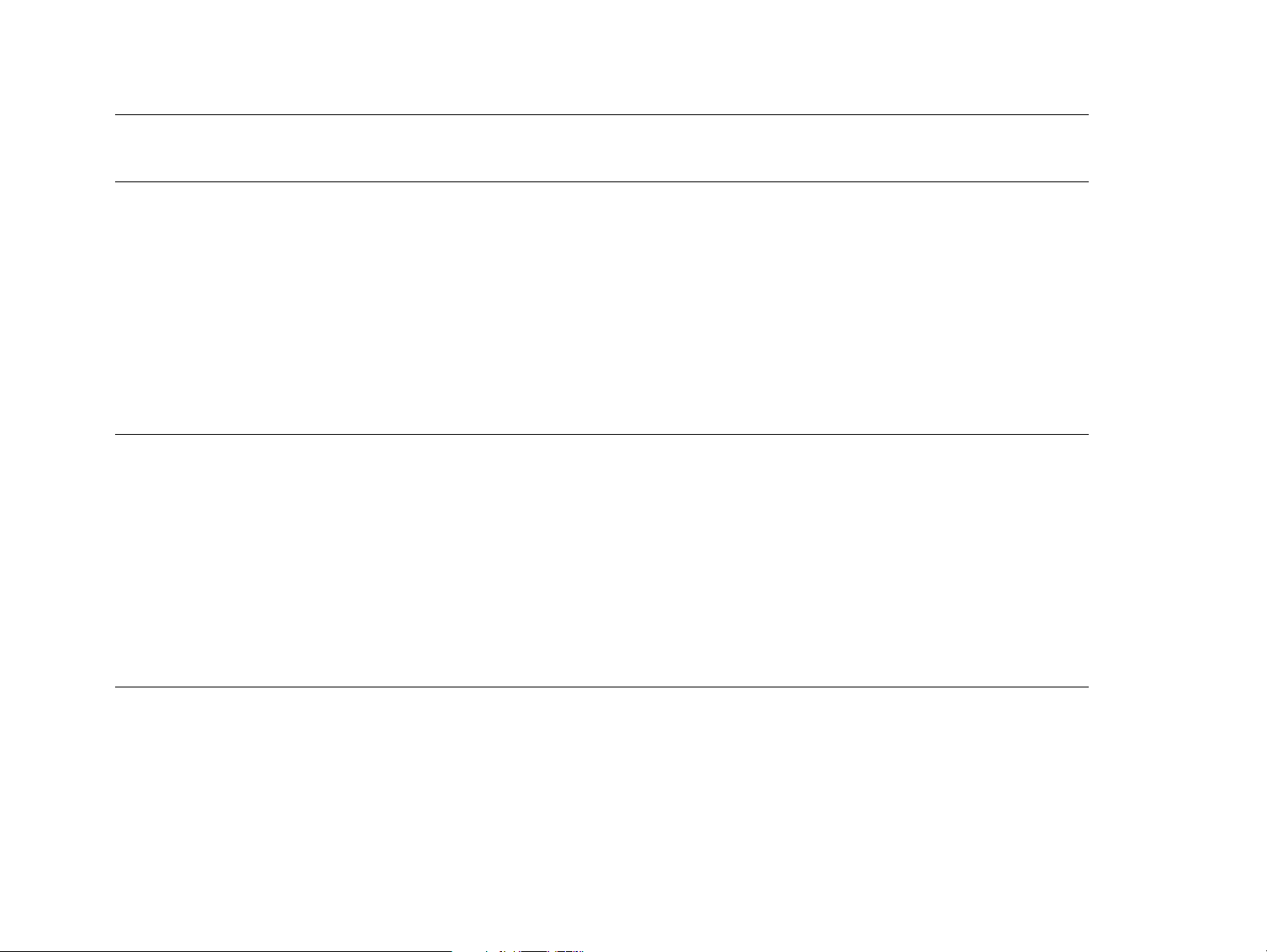
A Technische Daten 51
Fassungs-
Fach
vermögen Papier Gewicht
Optionaler
3.000-Blatt
Stapler
Optionaler
3.000-Blatt
Hefter/Stapler
Bis zu
3.000 Blatt im
Format Letter
oder A4
Bis zu
1.500 Blatt im
Format Ledger
oder A3
Bis zu 3.000
gestapelte
Seiten (bis zu
50 geheftete
Seiten)
Standardformate für Fach „Druckseite unten“:
!
Letter, Legal, Executive, ISO A3, ISO A4,
ISO A5, 11 x 17 Zoll, JIS B4, JIS B5, 8K, 16K
Standardformate für Fach „Druckseite oben“:
Letter, Legal, Executive, ISO A3, ISO A4,
ISO A5, 11 x 17 Zoll, JIS B5, JIS B4, JPostD,
Monarch, 8K, 16K
Benutzerdefinierte Formate
!
Benutzerdefinierte Medienarten: Umschläge,
!
Etiketten, Transparentfolien, schweres Papier
Standardformate für Fach „Druckseite unten“:
!
Letter, Legal, Executive, ISO A3, ISO A4,
ISO A5, 11 x 17 Zoll, JIS B4, JIS B5, 8K, 16K
Standardformate für Fach „Druckseite oben“:
Letter, Legal, Executive, ISO A3, ISO A4,
ISO A5, 11 x 17 Zoll, JIS B5, JIS B4, JPostD,
Monarch, 8K, 16K
Benutzerdefinierte Formate
!
Benutzerdefinierte Medienarten: Umschläge,
!
Etiketten, Transparentfolien, schweres Papier
64 bis 199 g/m2 im Fach
!
„Dr uckseite unten“
64 bis 216 g/m2 im Fach
!
„Dr uckseite oben“
64 bis 199 g/m2 im Fach
!
„Dr uckseite unten“
64 bis 216 g/m2 im Fach
!
„Dr uckseite oben“
Papierspezifikationen
Page 52

A Technische Daten 52
Unterstützte Papierarten
Über das Bedienfeld des Druckers können die folgenden Papierarten und Medien ausgewählt werden.
Normalpapier
!
Vorgedrucktes Papier
!
Briefkopfpapier
!
Transparentfolien (siehe „Transparentfolien“ auf Seite 55)
!
Vorgelochtes Papier
!
Etiketten (siehe „Etiketten“ auf Seite 55)
!
Briefpapier
!
Recyclingpapier
!
Farbiges Papier
!
Karton (siehe „Karton und schweres Papier“ auf Seite 57)
!
Raues Papier
!
Benutzerdefiniertes Papier (fünf Arten)
!
Papierspezifikationen
Page 53

A Technische Daten 53
Richtlinien für das Verwenden von Papier
Die besten Ergebnisse erzielen Sie mit konventionellem Papier mit einem Papiergewicht von 75 g/m2. Achten
Sie darauf, dass das Papier von guter Qualität ist und keine Einschnitte, Kerben, Risse, Flecken, losen
Partikel, Staubablagerungen, Knicke, Löcher, eingerollte oder umgeknickte Ecken aufweist.
Wenn Sie nicht sicher sind, welche Art von Papier Sie gerade einlegen (z.B. Schreibmaschinen- oder
Recyclingpapier), sehen Sie auf dem Etikett der Papier verpackung nach.
Einige Papierarten können zu Problemen mit der Druckqualität, Papierstaus oder Schäden am Drucker führen.
Verwenden Sie kein Briefkopfpapier, das mit Niedrigtemperaturtinte bedruckt wurde (diese Tintenar t wird z.B.
bei einigen Arten der Ther mographie verwendet), und kein Papier mit geprägtem Briefkopf. Beschichtete
Papierarten und einige Sorten von Transparentfolien wickeln sich möglicherweise um die Fixierwalze und
verursachen Staus.
Der Drucker verwendet Hitze und Druck, um den Toner auf dem Papier zu fixieren. Stellen Sie bei allen
farbigen Papiersor ten oder vorgedruckten Formularen sicher, dass diese mit der Fixiertemperatur (200 °C in
einem Zeitraum von 0,1 Sekunde) des Druckers kompatibel sind.
Papierspezifikationen
Page 54
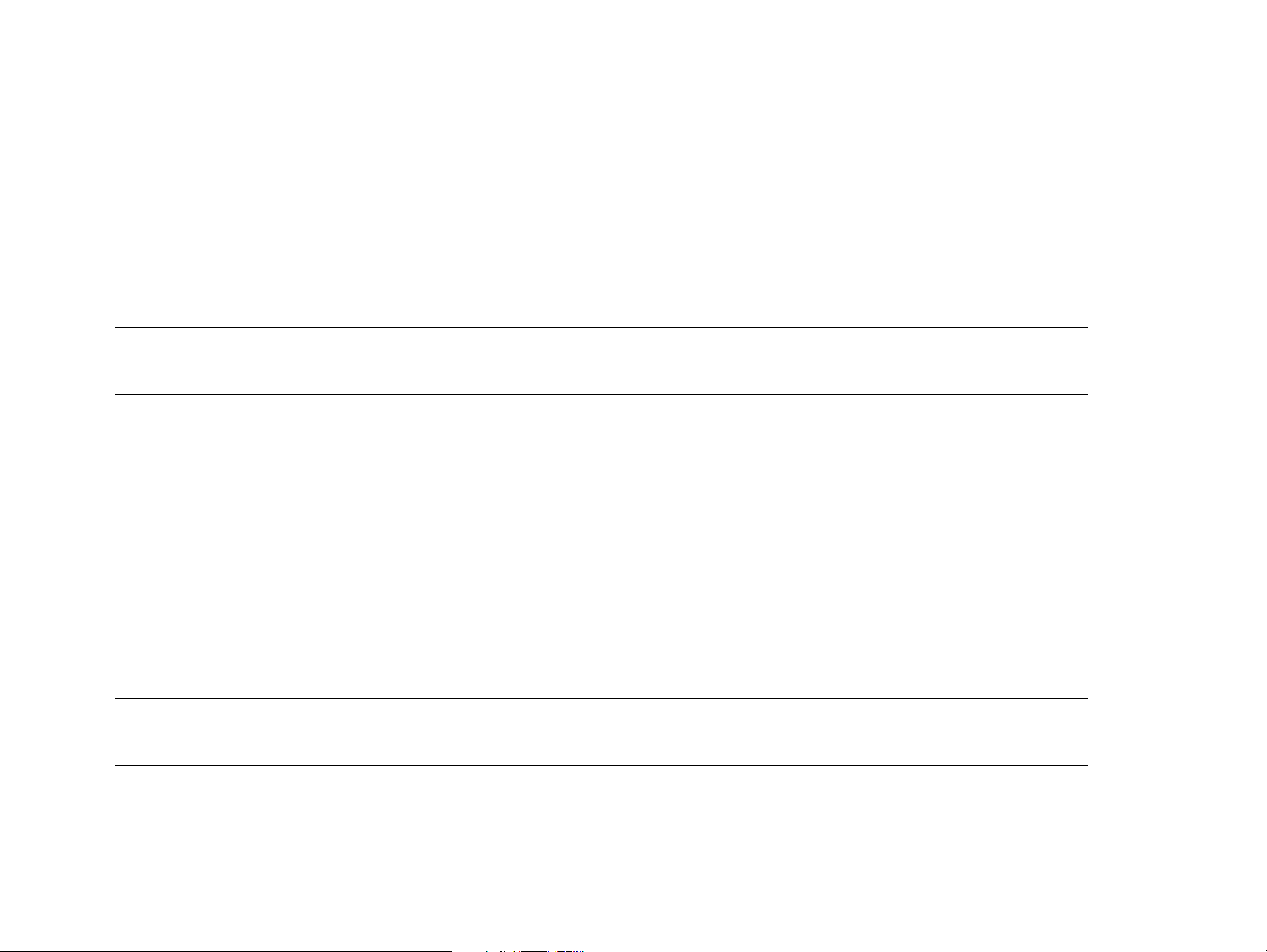
A Technische Daten 54
Lösen von Problemen mit Papier und anderen Druckmedien
In diesem Abschnitt finden Sie Lösungen zu häufig vorkommenden Problemen mit Papier und anderen
Druckmedien.
Anzeichen Problem Lösung
Schlechte Druckqualität oder
Tonerhaftung,
Einzugsprobleme
Fehlstellen, Papierstau,
gewellte Druckmedien
Zuviel graue
Hintergrundschattierung
Über mäßig gewellte
Druckmedien
Einzugsprobleme
Papierstau, Beschädigung
des Druckers
Zu feucht, rau, glatt oder
strukturier t; falsche Papierart
Versuchen Sie es mit einer anderen Papiersorte,
zwischen 100 und 250 Sheffield und mit einem
Feuchtigkeitsgehalt von 4 bis 6 Prozent.
Falsche Lagerung Lagern Sie das Papier flach in seiner
feuchtigkeitsabweisenden Ver packung.
Verwenden Sie leichteres Papier.
Zu schwer
Zu feucht, falsche
Körnungsrichtung oder kurzkör nige
!
Verwenden Sie das Fach „Druckseite oben“.
!
Verwenden Sie das Fach „Druckseite oben“.
!
Verwenden Sie langkörniges Papier.
!
Konstruktion
Ausschnittsbereiche oder
Perforationen
Verwenden Sie Papier ohne Ausschnitte oder
Perforationen.
Einzugsprobleme Ausgefranste Ränder Verwenden Sie vom Drucker unterstützte
Papierarten.
Mehrfacheinzug Zusammenhaftendes Papier Entfernen Sie das Papier, lüften Sie es, und legen
Sie es wieder ein.
Papierspezifikationen
Page 55

A Technische Daten 55
Etiketten
Um eine Beschädigung des Dr uckers zu vermeiden, verwenden Sie ausschließlich Etiketten, die für die
Verwendung in monochromen Laserdruckern empfohlen werden. Bedrucken Sie ein Blatt mit Etiketten stets
jeweils nur einmal.
VORSICHT Drucken Sie nicht beidseitig auf Etiketten, Transparentfolien, Umschläge, Sonderpapier oder Papier,
das schwerer ist als 216 g/m2. Dies kann zu Papierstaus und zur Beschädigung des Druckers führen.
eschaffenheit der Etiketten
B
Bei der Auswahl von Etiketten sollten Sie auf die Qualität der einzelnen Komponenten achten:
!
Klebeetiketten: Das Klebematerial sollte bei 200 °C stabil bleiben. Dies ist die maximale
Fixiertemperatur des Druckers.
!
Anordung: Verwenden Sie ausschließlich Etiketten, die den Bogen zusammenhängend bedecken. Bei
Bögen mit Lücken zwischen den Etiketten können sich Etiketten ablösen und zu schwerwiegenden
Papierstaus führen.
!
Gewellte Etiketten: Vor dem Drucken müssen die Etiketten flach eingelegt werden. Die Etiketten dürfen
sich nicht mehr als 13 mm in eine Richtung wellen.
!
Voraussetzung: Verwenden Sie keine Etiketten mit Knicken, Blasen oder anderen Anzeichen von
Ablösung.
Transparentfolien
VORSICHT Transparentfolien, die im Drucker verwendet werden, müssen der maximalen Fixier temperatur des
Druckers standhalten, die 200 °C beträgt. Um eine Beschädigung des Druckers zu vermeiden,
verwenden Sie ausschließlich Transparentfolien, die für die Verwendung in monochromen
Laserdruckern empfohlen werden.
Drucken Sie nicht beidseitig auf Etiketten, Transparentfolien, Umschläge, Sonderpapier oder auf Papier,
das schwerer als 216 g/m
Wenn beim Drucken von Transparentfolien Probleme auftreten, verwenden Sie das optionale Fach 1,
und senden Sie die Transparentfolien an das Ausgabefach „Druckseite unten“.
Papierspezifikationen
2
ist. Dies kann zu Papierstaus und zur Beschädigung des Druckers führen.
Page 56

A Technische Daten 56
Umschläge
Hinweis Verwenden Sie zum Drucken von Briefumschlägen das optionale Fach 1, und wählen Sie für die
Ausgabe entweder das Fach „Druckseite unten“ oder das Fach „Druckseite oben“.
Beschaffenheit der Umschläge
Die Beschaffenheit der Umschläge spielt eine große Rolle. Die Falzlinien v on Umschlägen können beträchtlich
variieren, nicht nur zwischen Produkten verschiedener Hersteller, sondern auch innerhalb einer Packung vom
gleichen Hersteller. Das erfolgreiche Drucken auf Umschlägen hängt von deren Qualität ab. Beachten Sie bei
der Auswahl von Umschlägen folgende Kriterien:
!
Gewicht Die unterstützten Umschlaggewichte sind im Abschnitt „Papierspezifikationen“ auf Seite 48
aufgeführ t.
!
Beschaffenheit: Achten Sie vor dem Drucken darauf, dass die Briefumschläge flach liegen. Die Wellung
darf höchstens 6 mm betragen, und es darf keine Luft enthalten sein. (Umschläge mit Lufteinschlüssen
können zu Problemen führen.)
!
Voraussetzung: Vergewisser n Sie sich, dass die Briefumschläge nicht geknittert, eingekerbt oder in
anderer Weise beschädigt sind.
!
Umschläge mit Klebestreifen oder mit Laschen
Bei Umschlägen mit abziehbaren Klebestreifen oder mit mehr als einer zum Verschließen umzufaltenden
Lasche muss das enthaltene Klebemittel der Hitze und Druckwirkung des Druckers standhalten. Zusätzliche
Laschen und Klebestreifen können zu verknitterten oder geknickten Umschlägen sowie zu Papierstaus führen.
Umschläge mit doppelseitig en Säumen
Bei Umschlägen mit doppelseitigen Säumen befinden sich anstelle von diagonalen Säumen senkrechte
Säume an beiden Enden des Umschlags. Bei dieser Art können leichter Verknitterungen entstehen. Achten
Sie darauf, dass der Saum vollständig bis zur Ecke des Umschlags reicht.
Papierspezifikationen
Formate im optionalen Fach 1: Die unterstützten Papierfor mate sind im Abschnitt „Unterstützte
Papierfor mate für Zufuhr und Ausgabe“ auf Seite 49 aufgeführt.
Page 57

A Technische Daten 57
Lagerung von Umschlägen
Die ordnungsgemäße Lagerung der Umschläge trägt zu einer guten Druckqualität bei. Umschläge sollten in
flacher Lage aufbewahrt werden. Wenn Luft in einem Umschlag eingeschlossen ist und eine Blase entsteht,
verknittert der Umschlag beim Drucken möglic herweise.
Karton und schweres Papier
Für eine optimale Druckerleistung sollten Sie im optionalen Fach 1 kein Papier verwenden, das schwerer als
216 g/m
2
ist, und in den anderen Fächer n kein Papier, das schwerer als 199 g/m2 ist. Zu schweres Papier
kann Zuführungsfehler, Stapelprobleme, mangelhafte Tonerfixierung, schlechte Druckqualität oder eine
über mäßige Abnutzung der mechanischen Teile zur Folge haben.
Beschaffenheit von Karton
!
Glätte: Bei Karton mit einem Gewicht zwischen 135 und 216 g/m
betragen.
!
Beschaffenheit: Karton sollte flach liegen. Die Wellung darf höchstens 5 mm betragen.
!
Voraussetzung: Vergewissern Sie sich, dass Kar ton nicht geknitter t, eingekerbt oder in anderer Weise
beschädigt ist.
!
Formate: Siehe die Auflistung der For mate für „Optionales Fach 1“ auf Seite 49.
Hinweis Bevor Sie Karton in das optionale Fach 1 einlegen, vergewissern Sie sich, dass dieser regelmäßig
geformt und nicht beschädigt ist. Vergewissern Sie sich auch, dass die Kartonseiten nicht aneinander
haften.
2
sollte die Glätte 100 bis 180 Sheffield
Papierspezifikationen
Page 58

A Technische Daten 58
Umgebungsdaten
Leistungsaufnahme
Druckerstatus
Beim Drucken
(100 - 127 V)
(220 - 240 V)
Standby-Modus
(100 - 127 V)
(220 - 240 V)
Energiesparmodus 1
(Lüfter eingeschaltet)
(100 - 127 V)
(220 - 240 V)
Energiesparmodus 2
(Lüfter ausgeschaltet)
(100 - 127 V)
(220 - 240 V)
Leistungsaufnahme
(durchschnittlich, in Watt,
Basisgerät)
985 Watt
975 Watt
285 Watt
255 Watt
40 Watt
40 Watt
25 Watt
25 Watt
Leistungsaufnahme
(durchschnittlich, in Watt,
DN-Ausführung)
1040 Watt
995 Watt
265 Watt
265 Watt
40 Watt
40 Watt
25 Watt
25 Watt
Umgebungsdaten
Ausgeschaltet
(100 - 127 V)
(220 - 240 V)
0,0 Watt
0,2 Watt
0,0 Watt
0,2 Watt
Page 59

A Technische Daten 59
Anforderungen and die Spannungsversorgung
Anforderungen an die Spannungsversorgung
(zulässige Netzspannung)
100 - 127 Volt (+/- 10 %) 50 - 60 Hz (+/- 2 Hz)
220 - 240 Volt (+/- 10 %) 50 Hz (+/- 2 Hz)
220 Volt (+/- 10 %) 60 Hz (+/- 2 Hz)
Angaben zur Geräuschentwicklung
Im Betrieb
Akustikkennwert
(beim
Drucken)
a
Leerlauf Energiesparmodus
Umgebungsdaten
Schallleistungspegel 7,1 Bel 6,0 Bel Unhörbar
Schalldruckpegel
L
(am
pAm
Nachbararbeitsplatz)
Schalldruckpegel
L
(Bedienerposition)
pAm
a. Druckgeschwindigkeit beträgt 50 ppm
55 dB 41 dB Unhörbar
59 dB 43 dB Unhörbar
Page 60

A Technische Daten 60
Stromaufnahme
Empfohlene minimale Netzabsicherung
100 - 127 Volt 15,0 A
220 - 240 Volt 6,5 A
Betriebsumgebung
Betriebstemperatur 10 bis 32,5 °C
Umgebungsdaten
Relative
Luftfeuchtigkeit
Lagerungstemperatur -40 bis +60 °C
Luftfeuchtigkeit bei der
Lagerung
Geschwindigkeit in
Seiten pro Minute (ppm,
pages per minute)
Erweiterbarer Speicher Insgesamt bis 256 MB mit
10 bis 80 %
15 bis 90 %
50 ppm
optionalen RAM-DIMMs
Page 61

Index
61
Numerik
3.000-Blatt Hefter/Stapler
bestellen
Drucken mit dem
Einlegen von Heftklammern
Papierformate, unterstützte
Position
Stau
3.000-Blatt Stapler
bestellen
Papierformate, unterstützte
A
Abstände, Reinigung
Abwaschen von Toner
Achtung, LED
Adresse, IP
Aktualisieren, Firmware
Anzeige, Bedienfeld
Anzeigeleuchten
Arten, Papier
Assistant, Support
Auflösung
Ausgabefächer
Fassungsvermögen
Papierformate, unterstützte
Position
Ausrichtung
randloses Drucken, Passgenauigkeit
vorn-nach-hinten, Passgenauigkeit
Auswählen, Taste
31
13
18
13
11
18
17
52
15
29
15
5
15,
45
15
46
50
16
30
51
51
3
50
B
Basisspeicher
Bedienfeld
Einstellen benutzerdefinierter Papierformate
Fehlermeldungen
Informationsseiten, drucken
Seitenausrichtung einstellen
Tasten
Wartungsmeldungen, zurücksetzen
Beidseitig, drucken
Beidseitiger Druck, Zubehör
bestellen
Beidseitiges Drucken, Zubehör
Beidseitig, drucken
Papierformate, unterstützte
Benutzerdefinierte Papierformate
Einlegen von Druckmedien
unterstützte
Bereit, LED
Bestellen
Software
Zubehör
Betriebsumgebung, technische Daten
Breitenführung, anpassen
Broschürendruck, Optionen
Browser, integrierter Web-Server
D
41
40
Dateisystemverzeichnisseite, drucken
Daten, LED
DIMMs
bestellen
Erweiterung, maximal
15
13
15
4
13
14
12
28
19
20
33
44
32, 35
32, 35
50
27
49
60
22
35
17
20
15
60
Page 62
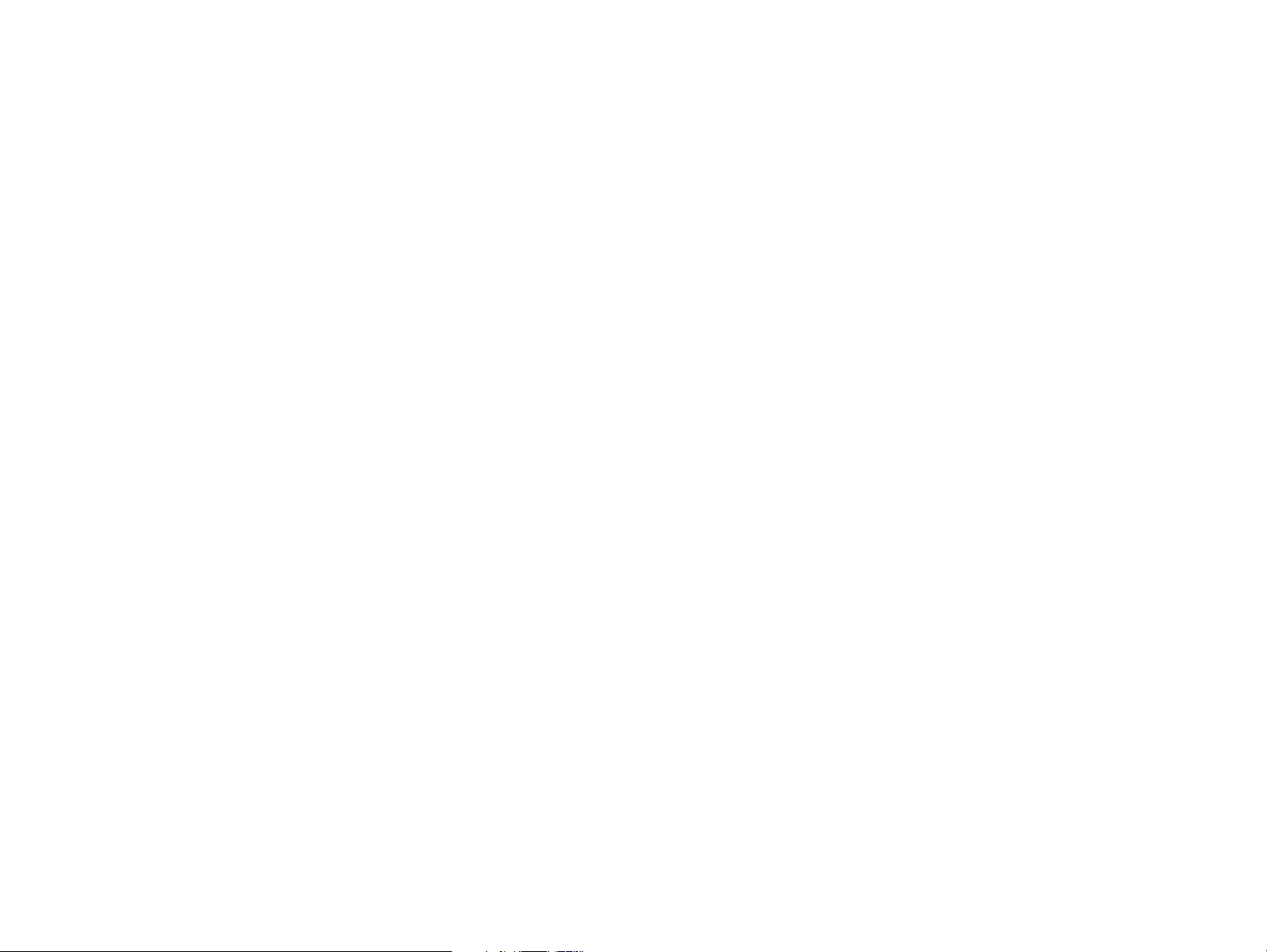
Index 62
12
50
14
14
56
36
54
DIMMs für Schriftarten, bestellen
DIMMs mit asiatischen Schriftarten, bestellen
Dokument-Optionen
Doppelseitige Säume, Umschläge
Doppelseitiges Drucken
Download von Firmware
Drucken mehrerer Seiten pro Blatt
Druckermeldungen
Druckersprachen, enthaltene
Druckerwartungskit
bestellen
installieren
Druckjobs
abbrechen
Freigabe gespeicherter
speichern
Druckpatronen
Authentifizierung
bestellen
Entfernen
Lebensdauer
Druckseite oben, Fach
Papierformate, unterstützte
Druckserverkarten, bestellen
E
Einlegen von Druckmedien
Fach 1
Fach 4
Fächer 2 und 3
Heftklammern
Einstellungen
ändern
Papierformat
Softwareoptionen
Einzug, Seiten
Einzugsprobleme, Fehlerbehebung
EIO-Festplatte. Siehe Festplatte
EIO-Karten, bestellen
22
25
16
14
44
16
39
13
46
43
27
36
30
42
23
35
19
35
32, 35
3
38
14
14
Elektrische Daten
Energiesparmodus
Erste Seite, Ausgabe
Erweitert, Register
Etiketten
drucken
Spezifikationen
F
Fach „Druckseite unten“
Papierformate, unterstützte
Fach 1
bestellen
Einlegen von Druckmedien
Einstellen des Papierformats
Papierformate, unterstützte
Position
Fach 2
Einlegen von Druckmedien
Einstellen des Papierformats
Papierformate, unterstützte
Position
Fach 3
Einlegen von Druckmedien
Einstellen des Papierformats
Papierformate, unterstützte
Position
Fach 4
bestellen
Einlegen von Druckmedien
Einstellen des Papierformats
Papierformate, unterstützte
Position
Fach für 2.000 Blatt. Siehe Fach 4
21
13
18
18
18
13
18
59, 60
58
11
35
55
50
22
49
23
49
23
49
25
50
27
27
27
27
Page 63

Index 63
Fächer
bestellen
Einlegen von Druckmedien
Einstellen des Papierformats
Fassungsvermögen
Papierformate, unterstützte
Position
randloses Drucken, Passgenauigkeit
vorn-nach-hinten, Passgenauigkeit
Fächer für 500 Blatt. Siehe Fach 2, Fach 3
Fassungsvermögen
Fächer
Zubehör
FastRes
Fehlerbehebung
Papier
Fehlermeldungen
Fertigstellung, Register
Festplatte
bestellen
Speichern von Jobs
Firmware-Aktualisierungen
Flash DIMMs, bestellen
Formate, Papier
auswählen
Einstellen der Fächer
unterstützte
Freigeben gespeicherter Jobs
Führung, anpassen
links (Länge)
Papierbreite
unten (Breite)
Funktionen, Drucker
G
Geknittertes Papier, Fehlerbehebung
Geschwindigkeit
Druck-
Prozessor
13
18
49, 50
51
11
53
14
36
49
60
11
21
27
49, 50
49, 50
41
40
19
35
39
3
14
27
38
23
22
24
11
54
Gespeicherte Jobs
31
37
39
57
13
18
3
38
49
15, 16
33
11
17
29
6
6
5
54
35
30
51
42
42
14
5
20
7
17
drucken
freigeben
Optionen
Gewellte Druckmedien, Fehlerbehebung
Gewicht, Papier
schwer
unterstütztes
Grauer Hintergrund, Fehlerbehebung
H
Hardware-Reparatur
Heften von Dokumenten
Hefter
bestellen
Drucken mit dem
Einlegen von Heftklammern
Papierformate, unterstützte
Position
Stau
Hilfe, Taste
Hintergrundschattierung, Fehlerbehebung
Hochformat
Hotline für Produktpiraterie
HP FastRes
HP Hotline für Produktpiraterie
HP Jetdirect-Druckserver, bestellen
HP Kundendienst
Online
USA und Kanada
HP Support Assistant CD-ROM
HP Vertragshändler
I
Informationsseiten, drucken
Inlandsunterstützung
Integrierter Web-Server
IP-Adresse
54
54
Page 64

Index 64
J
Jetdirect-Druckserver, bestellen
Job Abbruch, Taste
Jobs
abbrechen
Freigabe gespeicherter
speichern
K
Kabel, bestellen
Kalibrierung, Fach
randloses Drucken
vorn-nach-hinten
Karton, Spezifikationen
Kassetten. Siehe Fächer
Kit, Wartung
bestellen
Kit, Wartungs-
installieren
Klappen, Position
Klebeetiketten
drucken
Spezifikationen
Klebeumschläge
Kleidung, Toner auf
Kundendienst
Online
USA und Kanada
L
Lagerung von Umschlägen
Laschen, Umschläge
Lebensdauer, Druckpatronen
LEDs
Leistung
Verbrauch
Leistungskapazität
Leuchten, Anzeige
Linke Klappe, Position
16
39
14
44
21
3
15
58
14
18
55
56
15, 16
41
40
57
46
6
56
11
15
18
38
57
43
14
53
52
19
15,
15,
49
20
16
16
19
57
36
42
15
55
48
44
56
22
27
49
30
11
60
59
Löschen von Meldungen
Löschen, Taste
Luftfeuchtigkeit, Betriebsumgebung
M
Medien
benutzerdefiniert, Einstellen der Formate
einlegen
Etiketten, Spezifikationen
Fehlerbehebung
Formate, unterstützte
Karton, Spezifikationen
Spezifikationen
Spezifikationen für Transparentfolien
Umschlagsspezifikationen
unterstützte Arten
Medien, andere Hersteller
Mehrere Seiten pro Blatt
Mehrzweckfach (Fach 1)
bestellen
Einlegen von Druckmedien
Einstellen des Papierformats
Papierformate, unterstützte
Position
Meldungen
Fehler- und Status-
Wartungs-, zurücksetzen
Menüstruktur, drucken
Mikroprozessorgeschwindigkeit
N
Nachfüllen von Heftklammern
Nach-Oben-Taste
Nach-Unten-Taste
Netzspannung, Anforderungen
Nicht-HP Tonerpatronen
Numerisches Tastenfeld
21
13
18
15, 16
48, 53
28
55
Page 65

Index 65
O
Online-Unterstützung
Optionen, Software
Overhead-Transparentfolien , Spe z ifik at ion en
P
Papier
einlegen
Fehlerbehebung
Formate, unterstützte
Optionen, auswählen
Spezifikationen
unterstützte Arten
Papier, Register
Papierbreitenführung, anpassen
Papierfach (Druckseite nach oben)
Position
Papierfach (Druckseite nach unten)
Position
Papierstau
vermeiden
Papierstaus
Fehlerbehebung, Medien
Papierzufuhrfächer
bestellen
Einlegen von Druckmedien
Einstellen des Papierformats
Fassungsvermögen
Papierformate, unterstützte
randloses Drucken, Passgenauigkeit
vorn-nach-hinten, Passgenauigkeit
Papierzufuhrgeräte
Passgenauigkeit
randloses Drucken
vorn-nach-hinten
Patronen, Druck
Authentifizierung
bestellen
Pause/Weiter, Taste
21
18
18
13
21
13
35
53
48, 53
52
36
13
40
42
15,
3
49
36
49
41
16
54
21
49
22, 23, 24
27
40
41
55
6
53
11
18
57
11
20
20
48
34
41
PCL-Schriftartenliste, drucken
Pfeiltasten
Postkarten, Spezifikationen
PostScript-Emulation
Private Jobs
drucken
freigeben
Optionen
Prozessorgeschwindigkeit
Prüf- und Aufbewahrungsjobs
drucken
freigeben
Optionen
PS-Schriftartenliste, drucken
Q
Querformat
R
RAM
Basis
Siehe auch Speicher
Speichern von Jobs
Randloses Drucken, Passgenauigkeit
Rechte Klappe, Position
Rechts nach links, Druckoptionen
Recyclingpapier, verwenden
Reinigen, Drucker
Reparaturunterstützung
Resolution Enhancement Technology (REt)
Richtlinien, Papier
RIP Once-Technologie
S
Säume, Umschläge
Schnellkopie-Jobs
drucken
freigeben
Optionen
12
16
37
38
39
37
38
39
37
33
38
39
12
45
48,
56
39
11
Page 66

Index 66
60
59
55
19
31
12
14
60
21
27
20
39
44
51
57
18
16
Schriftarten, enthaltene
Schriftartenlisten, drucken
Schweres Papier, Spezifikationen
SDRAM DIMMs. Siehe DIMMs
Seiten pro Blatt
Seiten pro Minute
Seitenzählung, zurücksetzen
Senkrechte Klappe der Transfereinheit, Positio n
Serverkarten, bestellen
Serviceverträge
Software
bestellen
Einstellungen
Spannungsversorgung
Anforderungen
Speicher
Basis
12
bestellen
Erweiterung, maximal
Speichern von Druckjobs
Spezialmedien, drucken
Spezifikationen
Etiketten
Karton
Papier
48, 53
Transparentfolien
Umschläge
Standardeinstellungen, Wiederherstellen der
Standard-Papierformate
Fächer
Zubehör
Standardpapierformate
Einstellen der Fächer
Standard-Papierformate, unterstützte Zufuhrfächer
Stapler, 3.000 Blatt
bestellen
Papierformate, unterstützte
Statusmeldungen
Stau, beim Heften
49,
57
4
14
35
5
35
55
56
50
51
13
Stau, Papier
54
54
60
5
60
46
55
12
49
Fehlerbehebung, Medien
vermeiden
Steuerungstasten
Stromaufnahme, Anforderungen
Stromverbrauch
Support Assistant-CD-ROM
T
Tasten, Bedienfeld
Technische Daten
Umgebung
Teilenummern
Telefonnummern, Kundendienst
USA und Kanada
weltweit
Temperatur, Betriebsumgebung
Tintenpatronen. Siehe Druckpatronen
Toner
Abwaschen von der Kleidung
Haftungsprobleme
Tonerpatronen. Siehe Druckpatronen
Transparentfolien, Spezifikationen
TrueType-Schriftarten, enthaltene
Typen, Papier
U
Umgebungsdaten
Umschläge
drucken
Formate, unterstützte
lagern
Spezifikationen
50
Unterstützte Papierformate
Fächer
Zubehör
7, 8
57
49,
21
50
21
58
13
36
50
58
16
15
6
58
56
Page 67
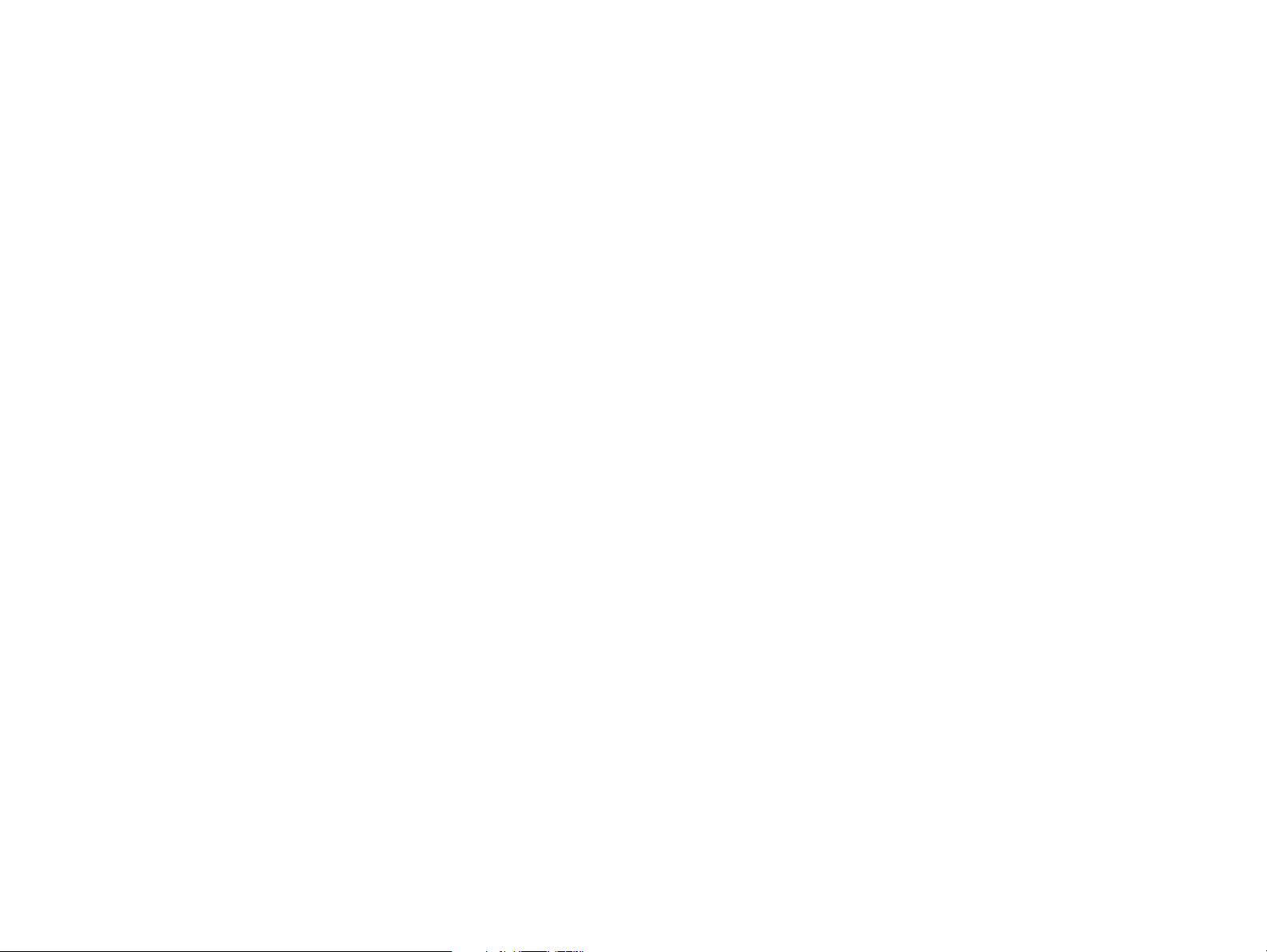
Index 67
V
Verbrauchsartikel, bestellen
Verbrauchsmaterial-Statusseite
Verbrauchsprotokoll, drucken
Verträge, Service
Vertragshändler
Verzeichnisseite, drucken
Vordere Klappe, Position
Vorn-nach-hinten, Passgenauigkeit
Vorsorge-Wartungskit. Siehe Druckerwartungskit
W
Wartungskit
bestellen
installieren
Wasserzeichen, drucken
Web-Server, integriert
Web-Sites, Unterstützung
Weltweite Unterstützung
Z
Zeichensätze. Siehe Schriftarten
Ziel, Register
Zubehör
bestellen
Papierformate, unterstützte
Position
Zubehör für beidseitiges Drucken
Passgenauigkeit, randloses Drucken
Passgenauigkeit, vorn-nach-hinten
Position
Zufuhrfächer
bestellen
Einlegen von Druckmedien
Einstellen des Papierformats
Fassungsvermögen
Papierformate, unterstützte
randloses Drucken, Passgenauigkeit
vorn-nach-hinten, Passgenauigkeit
14
5, 13
18
18
13
44
5
5
37
17
49
18
36
7
20
3
5
20
50
21
49
20
27
40
40
40
41
41
Zurücksetzen der Seitenzählung
Zurück-Taste
15, 16
44
Page 68

Index 68
